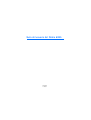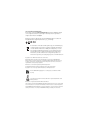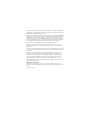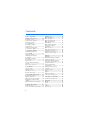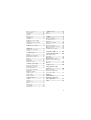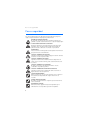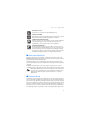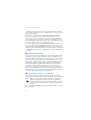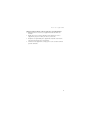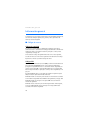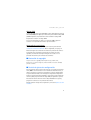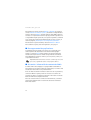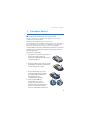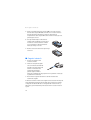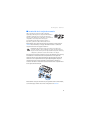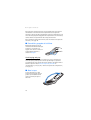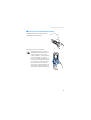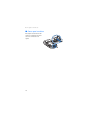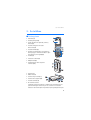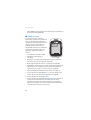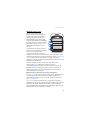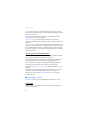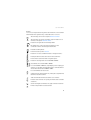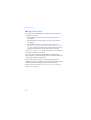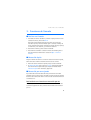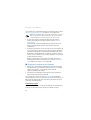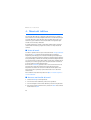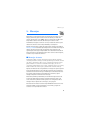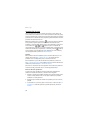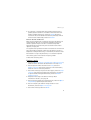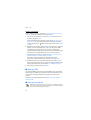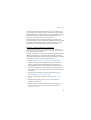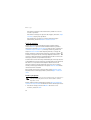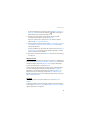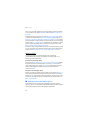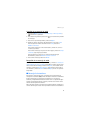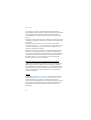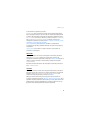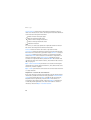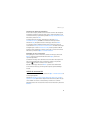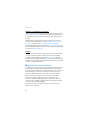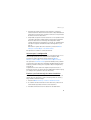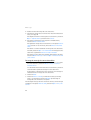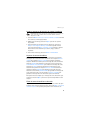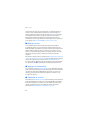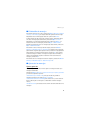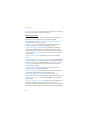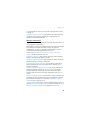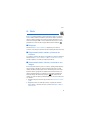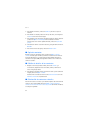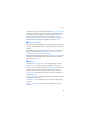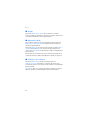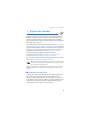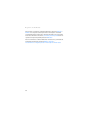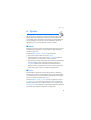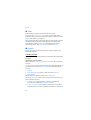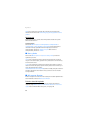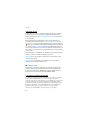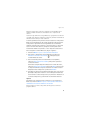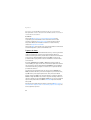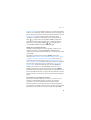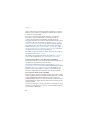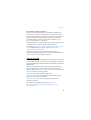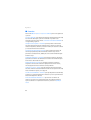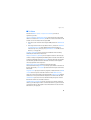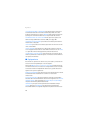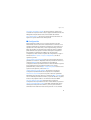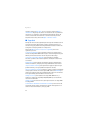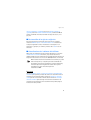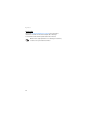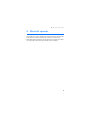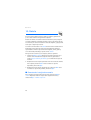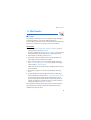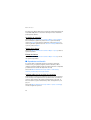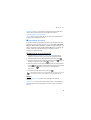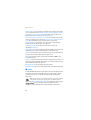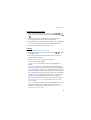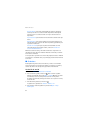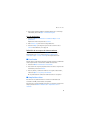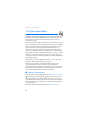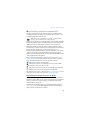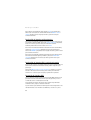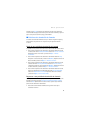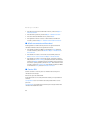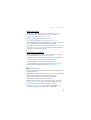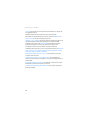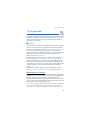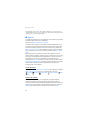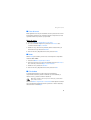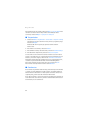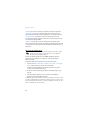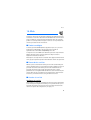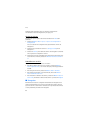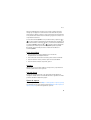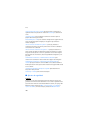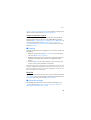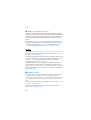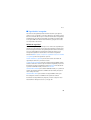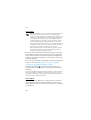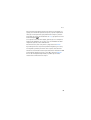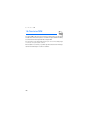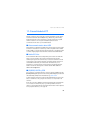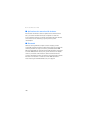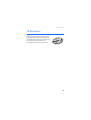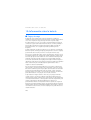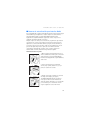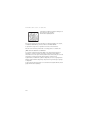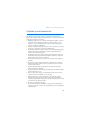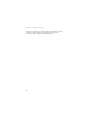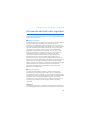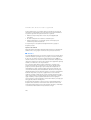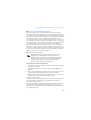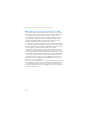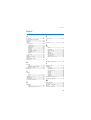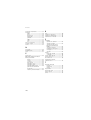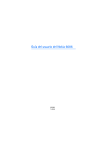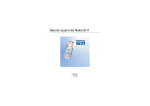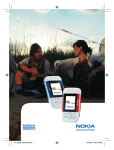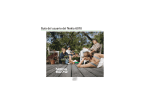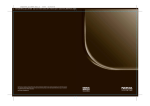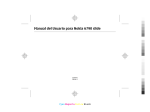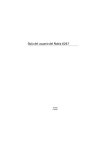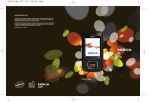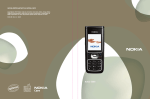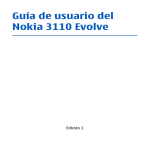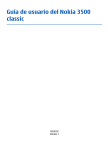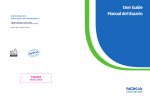Download Guía del usuario del Nokia 6085
Transcript
Guía del usuario del Nokia 6085 9252156 1ª edición DECLARACIÓN DE CONFORMIDAD Por medio de la presente NOKIA CORPORATION declara que el RM-198 cumple con los requisitos esenciales y cualesquiera otras disposiciones aplicables o exigibles de la Directiva 1999/5/CE. Existe una copia de la Declaración de conformidad disponible en la dirección http://www.nokia.com/phones/declaration_of_conformity/. 0434 El contenedor con ruedas tachado significa que, en la Unión Europea, el producto debe ser objeto de recogida por separado al finalizar su ciclo de vida. Esta indicación es válida para el dispositivo, así como para cualquier equipamiento marcado con este símbolo. No arroje estos productos en los vertederos municipales. Para obtener más información, consulte la Declaración ecológica del producto o la información específica para cada país que aparece en www.nokia.com. Copyright © 2006 Nokia. Reservados todos los derechos. Nokia, Nokia Connecting People, Pop-Port, PC Suite y los logotipos de Nokia Original Enhancements son marcas comerciales o registradas de Nokia Corporation. El resto de los productos y nombres de compañías aquí mencionados pueden ser marcas comerciales o registradas de sus respectivos propietarios. Nokia tune es una melodia registrada por Nokia Corporation. US Patent No 5818437 and other pending patents. T9 text input software Copyright © 1999-2006. Tegic Communications, Inc. All rights reserved. Includes RSA BSAFE cryptographic or security protocol software from RSA Security. Java and all Java-based marks are trademarks or registered trademarks of Sun Microsystems, Inc. Bluetooth is a registered trademark of Bluetooth SIG, Inc. This product is licensed under the MPEG-4 Visual Patent Portfolio License (i) for personal and noncommercial use in connection with information which has been encoded in compliance with the MPEG-4 Visual Standard by a consumer engaged in a personal and noncommercial activity and (ii) for use in connection with MPEG-4 video provided by a licensed video provider. No license is granted or shall be implied for any other use. Additional information, including that related to promotional, internal, and commercial uses, may be obtained from MPEG LA, LLC. See <http://www.mpegla.com>. Este producto está sujeto a la Licencia de la Cartera de Patentes del Estándar Visual MPEG-4 (i) para un uso no comercial y personal de la información codificada conforme al Estándar Visual MPEG-4 por un consumidor vinculado a actividades no comerciales y personales y (ii) para un uso conjunto con el vídeo MPEG-4 suministrado por un proveedor de soluciones de vídeo autorizado. No se otorga ni se considera implícita licencia alguna para cualquier otro uso. Puede solicitarse información adicional relacionada con usos comerciales, promocionales e internos a MPEG LA, LLC. Visite <http://www.mpegla.com>. Nokia opera con una política de desarrollo continuo y se reserva el derecho a realizar modificaciones y mejoras en cualquiera de los productos descritos en este documento sin previo aviso. Nokia no se responsabilizará bajo ninguna circunstancia de la pérdida de datos o ingresos ni de ningún daño especial, incidental, consecuente o indirecto, independientemente de cuál sea su causa. El contenido del presente documento se suministra tal cual. Salvo que así lo exija la ley aplicable, no se ofrece ningún tipo de garantía, expresa o implícita, incluida, pero sin limitarse a, la garantía implícita de comerciabilidad y adecuación a un fin particular con respecto a la exactitud, fiabilidad y contenido de este documento. Nokia se reserva el derecho de modificar o retirar este documento en cualquier momento sin previo aviso. La disponibilidad de productos concretos puede variar de una región a otra. Consulte con su distribuidor Nokia más cercano. CONTROLES DE EXPORTACIÓN Este producto puede contener componentes, tecnología o software con arreglo a las normativas y a la legislación de EE.UU. y de otros países. Se prohíben las desviaciones de las leyes. 9252156/1ª edición Contenido Para su seguridad ..................... 6 5. Mensajes ............................. 29 Información general .............. 10 Mensajes de texto............................... Mensajes SIM....................................... Mensajes multimedia......................... Mensajería de audio Nokia Xpress......................................... Mensajería instantánea..................... Aplicación de correo electrónico ............................................ Mensajes de voz .................................. Mensajes de información ................. Comandos de servicio........................ Eliminación de mensajes................... Ajustes de los mensajes .................... Códigos de acceso............................... Protección de copyright .................... Servicio de ajustes de configuración ................................. Descargar contenido y aplicaciones....................................... Asistencia e información de contacto de Nokia......................... 10 11 11 12 12 1. Conceptos básicos.............. 13 Instalación de batería y la tarjeta SIM ....................................... Carga de la batería ............................. Instalación de la tarjeta de memoria........................................... Encendido y apagado del teléfono........................................... Abra la tapa .......................................... Posición de funcionamiento normal.................................................... Correa para la muñeca ...................... 13 14 15 16 16 17 18 2. Su teléfono......................... 19 Teclas y piezas ..................................... Modo de espera ................................... Indicadores e iconos........................... Bloqueo del teclado............................ 19 20 22 24 3. Funciones de llamada........ 25 Realizar una llamada ......................... Marcación rápida ................................ Marcación por voz mejorada ........... Respuesta o rechazo de una llamada .................................................. Opciones durante una llamada ....... 25 25 25 26 27 4. Menús del teléfono ........... 28 Vistas del menú ................................... 28 Acceso a una función del menú ..... 28 4 29 32 32 36 37 42 46 46 46 47 47 6. Guía..................................... 51 Búsqueda............................................... Almacenamiento de nombres y números de teléfono.......................... Almacenamiento de números, elementos o una imagen .................. Copia de contactos............................. Edición de detalles de los contactos ........................................ Eliminación de contactos o detalles............................................... Tarjetas de visita ................................. Ajustes.................................................... Grupos.................................................... Marcación rápida ................................ Servicios y mis números.................... 51 51 51 52 52 52 53 53 54 54 54 7. Registro de llamadas.......... 55 Información de ubicación................. 55 8. Ajustes ................................ 57 Modos..................................................... Temas ..................................................... Tonos ...................................................... Pantalla.................................................. Hora y fecha ......................................... 57 57 58 58 60 Mis accesos directos........................... Conectividad ......................................... Llamadas ................................................ Teléfono.................................................. Equipamiento........................................ Configuración ....................................... Seguridad............................................... Restauración de los ajustes originales ............................................... Actualizaciones del software del teléfono ........................................... 60 62 68 69 70 71 72 73 73 9. Menú del operador ............ 75 10.Galería ............................... 76 Formateo de la tarjeta de memoria ................................................. 76 11.Multimedia........................ 77 Cámara ................................................... Reproductor multimedia ................... Reproductor de música...................... Radio ....................................................... Grabadora .............................................. Ecualizador............................................ Ampliación estéreo ............................. 77 78 79 80 82 83 83 12.Pulsar para hablar ............ 84 Conectar y desconectar ..................... Realización y recepción de llamadas PPH .................................. Peticiones de devolución de llamada ............................................. Añadir un contacto unidireccional....................................... Canales PPH .......................................... Ajustes de PPH ..................................... 84 85 87 88 88 89 13.Organizador....................... 91 Alarma .................................................... Agenda.................................................... Lista de tareas ...................................... Notas....................................................... Calculadora ........................................... Temporizador ........................................ Cronómetro ........................................... 91 92 93 93 93 94 94 14.Aplicaciones ...................... 95 Juegos..................................................... 95 Colección ............................................... 95 15.Web.................................... 97 Fondo tecnológico............................... 97 Proveedor de servicios........................ 97 Acceder al servicio .............................. 97 Navegador ............................................. 98 Ajustes de seguridad........................ 100 Favoritos.............................................. 101 Ajustes de descarga ......................... 101 Buzón de entrada de servicio........ 102 Memoria caché ................................. 102 Seguridad del navegador................ 103 16.Servicios SIM.................. 106 17.Conectividad al PC......... 107 Almacenamiento de datos USB ........................................... Nokia PC Suite................................... (E)GPRS, HSCSD y CSD.................... Aplicaciones de comunicación de datos............................................... Bluetooth ............................................ 107 107 107 108 108 18.Accesorios....................... 109 19.Información sobre la batería.............................. 110 Carga y descarga .............................. 110 Normas de autenticación para baterías Nokia.......................... 111 Cuidado y mantenimiento .................... 113 Información adicional sobre seguridad.................... 115 Índice.................................... 119 5 Para su seguridad Para su seguridad Lea estas sencillas instrucciones. No seguir las normas puede ser peligroso o ilegal. Lea la guía del usuario completa para yás información. ENCIENDA EL TELÉFONO SIN RIESGOS No encienda el teléfono donde el uso de teléfonos móviles esté prohibido o si puede causar interferencias o comportar algún peligro. LA PRECAUCIÓN EN CARRETERA ES LO PRINCIPAL Respete la legislación local. Tenga siempre las manos libres para maniobrar con el vehículo mientras conduce. Recuerde que la primera norma de conducción en carretera es la precaución. INTERFERENCIAS Todos los teléfonos móviles pueden ser susceptibles a interferencias que podrían afectar a su rendimiento. APAGUE EL TELÉFONO EN LOS HOSPITALES Siga todas las restricciones existentes. Apague el teléfono cuando se encuentre cerca de un aparato médico. APAGUE EL TELÉFONO EN LOS AVIONES Siga todas las restricciones existentes. El uso de dispositivos sin cables, como los teléfonos móviles, puede causar interferencias en los aviones. APAGUE EL TELÉFONO EN LAS GASOLINERAS No utilice el teléfono en gasolineras. No lo utilice cerca de combustible o de productos químicos. APAGUE EL TELÉFONO CERCA DE MATERIALES EXPLOSIVOS Siga todas las restricciones existentes. No utilice el teléfono en lugares donde se realicen explosiones. UTILÍCELO RAZONABLEMENTE Utilice el teléfono sólo en la posición normal tal como se explica en la documentación del producto. No toque la antena si no es necesario. SERVICIO TÉCNICO CUALIFICADO El producto sólo debe instalarlo o repararlo el personal del servicio técnico cualificado. EQUIPAMIENTO Y BATERÍAS Utilice únicamente equipamiento y baterías aprobados por el fabricante. No conecte productos que sean incompatibles. 6 Para su seguridad RESISTENCIA AL AGUA Su teléfono no es resistente al agua. Manténgalo seco. COPIAS DE SEGURIDAD Recuerde hacer copias de seguridad o llevar un registro por escrito de toda la información importante que guarda en el teléfono. CONEXIÓN CON OTROS DISPOSITIVOS Si desea conectarse con otro dispositivo, antes lea la guía del usuario correspondiente para conocer con detalle las instrucciones de seguridad. No conecte productos que sean incompatibles. LLAMADAS DE EMERGENCIA Asegúrese de que el teléfono está encendido y en servicio. Pulse la tecla de finalización de llamada tantas veces como sea preciso para borrar la pantalla y volver a la pantalla de inicio. Marque el número de emergencia y pulse la tecla de llamada. Indique su ubicación. No interrumpa la llamada hasta que se le dé permiso para hacerlo. ■ Acerca del dispositivo El teléfono móvil descrito en esta guía está aprobado para su uso en las redes EGSM 850, 900, 1800 y 1900. Póngase en contacto con su proveedor de servicios para obtener más información sobre redes. Al utilizar las funciones en este dispositivo, siga todas las normativas locales y respete la privacidad y los derechos legítimos de las demás personas, incluidos los copyright. Al utilizar y captar imágenes o videoclips, respete la legislación, así como las costumbres locales, la privacidad y los derechos legítimos de las demás personas. Aviso: Para utilizar las funciones de este dispositivo, salvo la alarma del reloj, debe estar encendido. No encienda el dispositivo donde el uso de dispositivos inalámbricos pueda causar interferencias o comportar algún peligro. ■ Servicios de red Para utilizar el teléfono, debe tener contratados los servicios de un proveedor de servicios inalámbricos. Muchas de las funciones de este teléfono dependen de las funciones de la red inalámbrica para poder utilizarse. Estos servicios de red puede que no estén disponibles en todas las redes o que necesite llegar a algún acuerdo específico con su proveedor de servicios para poder utilizarlos. Es posible que el proveedor de servicios le facilite instrucciones adicionales sobre cómo utilizarlos y le indique qué cargos son aplicables en cada caso. Algunas redes pueden tener 7 Para su seguridad ciertas limitaciones que afectan al modo en que puede utilizar los servicios de red. Por ejemplo, algunas redes tal vez no admitan todos los caracteres y servicios que dependan del idioma. Es posible que el proveedor de servicios haya solicitado que determinadas funciones no estén habilitadas o activadas en su dispositivo. En ese caso, no aparecerán en el menú de su dispositivo. Puede que su dispositivo también se haya configurado de manera especial. Los cambios en la configuración pueden afectar a los nombres, al orden de los menús y a los iconos. Póngase en contacto con su proveedor de servicios para obtener más información. Este teléfono admite los protocolos WAP 2.0 (HTTP y SSL) que se ejecutan en los protocolos TCP/IP. Para poder utilizar algunas funciones de este teléfono, como el servicio de mensajes multimedia (MMS), la navegación, la aplicación de correo electrónico, la mensajería instantánea, la sincronización remota o la descarga de contenido utilizando el navegador o los MMS, es preciso que la red admita estas tecnologías. ■ Memoria compartida Las siguientes funciones de este dispositivo pueden compartir memoria: galería, guía, mensajes de texto, mensajes multimedia, mensajes instantáneos, correo electrónico, agenda, notas de tareas, juegos y aplicaciones JavaTM. El uso de una o más de estas funciones puede reducir la memoria disponible para el resto de las funciones que comparten memoria. La memoria disponible puede agotarse por completo si, por ejemplo, se guardan muchas aplicaciones Java. Puede que el teléfono muestre un mensaje indicando que la memoria está llena si trata de utilizar una función que comparte memoria. En ese caso, borre parte de la información o entradas almacenadas en las funciones que comparten memoria antes de continuar. Algunas funciones, como los mensajes de texto, puede que tengan asignada de manera específica una determinada cantidad de memoria además de la memoria que comparten con otras funciones. ■ Equipamiento, baterías y cargadores Antes de usar un cargador, compruebe el número del modelo para saber si es compatible. Este dispositivo está diseñado para ser utilizado con la alimentación proporcionada por el cargador AC-3. Este dispositivo utiliza baterías BL-5C. Aviso: Utilice únicamente las baterías, cargadores y equipamiento aprobados por Nokia para este modelo en particular. El uso de cualquier otro tipo puede anular toda aprobación o garantía, y puede resultar peligroso. Para conocer la disponibilidad del equipamiento aprobado, póngase en contacto con su distribuidor. 8 Para su seguridad Algunas normas prácticas sobre los accesorios y el equipamiento. • Mantenga todos los accesorios y el equipamiento fuera del alcance de los niños. • Cuando desconecte el cable de alimentación de cualquier accesorio o equipamiento, sujete el enchufe y tire de éste, no del cable. • Compruebe con regularidad que el equipamiento instalado en su vehículo esté bien montado y funcione correctamente. • La instalación de equipamiento complejo para el coche sólo debe realizarla personal cualificado. 9 Información general Información general Le felicitamos por la compra de este teléfono móvil de Nokia. Algunas de sus funciones incluyen agenda, reloj, alarma, radio, reproductor de música y cámara integrada. ■ Códigos de acceso Código de seguridad El código de seguridad (de 5 a 10 dígitos) contribuye a proteger el teléfono de usos no autorizados. El código preestablecido es 12345. Para cambiar el código y configurar el teléfono para que lo solicite, véase “Seguridad”, en la pág. 72. Si introduce un código de seguridad incorrecto cinco veces seguidas, el teléfono hará caso omiso de las siguientes introducciones de código. Espere cinco minutos y escriba el código de nuevo. Códigos PIN El número de identificación personal (PIN) y el número de identificación personal universal (UPIN) (de cuatro a ocho dígitos) contribuyen a proteger su tarjeta SIM de un uso no autorizado. Véase “Seguridad”, en la pág. 72. El código PIN se entrega habitualmente con la tarjeta SIM. Para configurar el teléfono para que lo solicite, véase “Seguridad”, en la pág. 72. El código PIN2 (de cuatro a ocho dígitos), incluido en algunas tarjetas SIM, es necesario para determinadas funciones. El PIN del módulo es necesario para acceder a la información contenida en el módulo de seguridad. Véase “Módulo de seguridad”, en la pág. 103. El PIN del módulo se entrega con la tarjeta SIM si ésta contiene un módulo de seguridad. El PIN de firma es necesario para la firma digital. Véase “Firma digital”, en la pág. 104. El PIN de firma se entrega con la tarjeta SIM si ésta contiene un módulo de seguridad. 10 Información general Códigos PUK La clave de desbloqueo personal (PUK) y la clave de desbloqueo personal universal (UPUK) (ocho dígitos) son necesarias para cambiar códigos PIN y UPIN bloqueados, respectivamente. Para cambiar un código PIN2 bloqueado es necesario el código PUK2. Si no se han entregado los códigos con la tarjeta SIM, póngase en contacto con su proveedor de servicios para solicitarlos. Contraseña de restricciones La contraseña de restricción (4 dígitos) es necesaria para utilizar el Servicio de restricción de llamadas. Véase “Seguridad”, en la pág. 72. Puede conseguir esta contraseña a través de su proveedor de servicios. Si introduce una contraseña de restricción incorrecta tres veces seguidas, la contraseña se bloquea. Póngase en contacto con su proveedor de servicios para solicitar asesoramiento. ■ Protección de copyright Las protecciones de copyright pueden impedir la copia, modificación, transferencia o reenvío de imágenes, música (incluidos los tonos de llamada) y demás contenido. ■ Servicio de ajustes de configuración Para usar algunos de los servicios de red, como los servicios de Internet móvil, MMS o la sincronización con un servidor de Internet remoto, el teléfono necesita los ajustes de configuración correctos. Puede recibir los ajustes directamente en un mensaje de configuración. Después de recibir los ajustes tendrá que guardarlos en el teléfono. El proveedor de servicios puede proporcionarle un código PIN para guardar los ajustes. Para obtener más información sobre la disponibilidad de los ajustes, póngase en contacto con su proveedor de servicios. Cuando reciba el mensaje de configuración, se mostrará Ajustes de conf. recibidos . 11 Información general Para guardar los ajustes, seleccione Mostrar > Guardar. Si el teléfono solicita Introduzca el PIN de los ajustes:, introduzca el código PIN de los ajustes y seleccione Aceptar. Si desea recibir el código PIN, póngase en contacto con el proveedor de servicios que proporciona los ajustes. Si no se ha guardado ningún ajuste aún, estos ajustes se guardan y se definen como ajustes de configuración predeterminados. En caso contrario, el teléfono pregunta ¿Activar ajustes de configuración guardados?. Para descartar los ajustes recibidos, seleccione Mostrar > Descar.. Para cambiar los ajustes, véase “Configuración”, en la pág. 71. ■ Descargar contenido y aplicaciones Se puede descargar contenido como temas, tonos y videoclips en el teléfono (servicio de red). Seleccione la función de descarga (por ejemplo, en el menú Galería). Para acceder a la función de descarga, véanse las descripciones de los menús correspondientes. Consulte la disponibilidad de los distintos servicios, así como precios y tarifas, con su proveedor de servicios. Importante: Utilice únicamente servicios de confianza que ofrezcan la protección y seguridad adecuadas contra programas dañinos. ■ Asistencia e información de contacto de Nokia Consulte www.nokia.com/support o la página Web local de Nokia si desea obtener la información adicional, las descargas y los servicios más actualizados relacionados con el producto Nokia. En el sitio web encontrará información sobre cómo usar los productos y servicios de Nokia. Si quiere ponerse en contacto con el servicio de asistencia al cliente, consulte la lista de centros de contacto locales de Nokia en www.nokia.com/customerservice. Para todo lo relacionado con servicios de mantenimiento, consulte en www.nokia.com/repair cuál es el servicio de asistencia al cliente de Nokia más cercano. 12 Conceptos básicos 1. Conceptos básicos ■ Instalación de batería y la tarjeta SIM Cerciórese siempre de que el dispositivo esté apagado y desconectado del cargador antes de extraer la batería. Mantenga las tarjetas SIM fuera del alcance de los niños. Para más detalles sobre disponibilidad e información sobre el uso de los servicios de la tarjeta SIM, póngase en contacto con el distribuidor de su tarjeta SIM. Puede ser su operador de red, proveedor de servicio u otro distribuidor. La tarjeta SIM y sus contactos pueden dañarse fácilmente con arañazos o dobleces, por lo que debe tener cuidado al manipularla, insertarla o extraerla del teléfono. Para instalar la tarjeta SIM: 1. Para quitar la carcasa trasera, presione con fuerza sobre la parte superior. A continuación, deslícela hasta extraerla por completo del teléfono. 2. Una vez extraída la carcasa trasera, inserte el dedo debajo de la batería y levántela tal como se muestra en la imagen. 3. Ponga la uña del dedo en la parte central del compartimento metálico de la tarjeta SIM. A continuación, desenganche y abra el compartimento de la tarjeta. 4. Inserte la tarjeta SIM en el compartimento tal como se muestra, colocando primero la esquina biselada y asegurándose de que la zona de contactos dorados mira hacia arriba (fuera del teléfono). 13 Conceptos básicos 5. Cierre el compartimento de la tarjeta SIM. La zona de contactos dorados de la tarjeta SIM debe coincidir con la zona de contactos dorados del interior del teléfono. Presione suavemente el compartimento de la tarjeta SIM contra el teléfono hasta que note que encaja en su sitio. 6. Coloque la batería (con el lateral de la etiqueta hacia arriba) de tal forma que la zona de los contactos dorados coincida con los del teléfono. Deslice la batería hasta que encaje en su sitio. 7. Deslice la carcasa trasera hasta que encaje en su sitio. ■ Carga de la batería 1. Conecte el cargador a una toma de corriente. 2. Inserte la clavija del cargador en la toma de entrada redonda situada en la parte inferior del teléfono. Si la batería está totalmente descargada, pasarán algunos minutos hasta que el indicador de carga aparezca en la pantalla o hasta que se puedan hacer llamadas. 3. Desconecte el cargador del teléfono cuando la batería esté totalmente cargada. Podrá usar el teléfono mientras el cargador esté conectado. El tiempo de carga depende de la batería y del cargador que se utilice. Por ejemplo, la carga de una batería BL-5C con el cargador AC-3 tarda 2 horas y 20 minutos, aproximadamente, mientras el teléfono está en modo de espera. 14 Conceptos básicos ■ Instalación de la tarjeta de memoria Utilice únicamente tarjetas microSD compatibles aprobadas por Nokia para este dispositivo. Nokia utiliza estándares aprobados del sector para las tarjetas de memoria, pero algunas marcas pueden no ser totalmente compatibles con este dispositivo. Las tarjetas incompatibles pueden dañar la propia tarjeta y el dispositivo, y alterar los datos almacenados en ella. Puede utilizar una tarjeta de memoria para ampliar la memoria de la Galería. Véase “Galería”, en la pág. 76. Puede insertar o cambiar la tarjeta de memoria sin apagar el teléfono. Importante: No extraiga la tarjeta de memoria en medio de una operación cuando se esté accediendo a la tarjeta. La extracción de la tarjeta en medio de una operación puede dañar la tarjeta de memoria y el dispositivo, además de los datos almacenados en la tarjeta. Para insertar una tarjeta de memoria, use la uña del dedo como palanca, introdúzcala en el área hueca del compartimento de la tarjeta de memoria y abra la tapa del compartimento (1). Coloque la tarjeta de memoria en el compartimento de la tarjeta (2). Asegúrese de que la tarjeta de memoria se haya insertado correctamente y de que los contactos dorados se encuentren hacia arriba. Cierre el compartimento de la tarjeta de memoria (3). Puede utilizar la tarjeta de memoria para guardar archivos multimedia, como videoclips, archivos de sonido o imágenes en la Galería. 15 Conceptos básicos Para extraer la tarjeta de memoria, use la uña del dedo como palanca. Introdúzcala en el área hueca del compartimento de la tarjeta de memoria y abra la tapa del compartimento. Presione suavemente con la uña sobre la tarjeta para despegarla del compartimento. A continuación, retírela. Cierre el compartimento de la tarjeta de memoria. Para formatear la tarjeta de memoria, véase “Formateo de la tarjeta de memoria”, en la pág. 76. ■ Encendido y apagado del teléfono Mantenga pulsada la tecla de finalización de llamada hasta que el teléfono se encienda o se apague. Si el teléfono solicita un código PIN, introdúzcalo y seleccione Aceptar. Servicio plug and play Cuando encienda el teléfono por primera vez y éste se encuentre en modo de espera, puede que se le solicite que obtenga los ajustes de configuración de su proveedor de servicios (servicio de red). Confirme o decline la petición. Véase Con. con soporte de proveedor en “Configuración”, en la pág. 71 y “Servicio de ajustes de configuración”, en la pág. 11. ■ Abra la tapa La tapa del teléfono se abre hasta formar un ángulo de 155 grados aproximadamente. No trate de forzarla para que se abra más. 16 Conceptos básicos ■ Posición de funcionamiento normal Utilice el teléfono sólo en las posiciones normales de funcionamiento. Su dispositivo tiene una antena interna. Nota: Al igual que ocurre con otros dispositivos de transmisión por radio, no toque la antena si no es necesario cuando el dispositivo esté encendido. El contacto del cuerpo con la antena afecta a la calidad de la llamada y puede incrementar innecesariamente el nivel de potencia que necesita el dispositivo para su funcionamiento. No tocar el área que rodea la antena durante el uso del dispositivo optimiza el rendimiento de la antena y la duración de la batería. 17 Conceptos básicos ■ Correa para la muñeca Extraiga la carcasa trasera del teléfono e introduzca la correa tal como se muestra en la figura. 18 Su teléfono 2. Su teléfono ■ Teclas y piezas • Auricular (1) • Pantalla principal (2) • Teclas de selección izquierda, central y derecha (3) • Tecla de navegación en cuatro direcciones (4) • Tecla de llamada (5) • Finaliza las llamadas (con una pulsación breve) y apaga o enciende el teléfono (con una pulsación prolongada) (6) • Teclado (7) • Lente de la cámara (8) • Minipantalla (9) • Compartimento de la tarjeta de memoria (10) • • • • • • Altavoz (11) Micrófono(12) Conector Pop-PortTM (13) Conector del cargador (14) Tecla de cámara (15) El volumen se activa mediante las teclas de aumento y reducción de volumen (con una pulsación breve), la marcación por voz se activa con la tecla de reducción de volumen (con una pulsación prolongada) y Pulsar para 19 Su teléfono hablar (PPH) se activa mediante la tecla de aumento de volumen (con una pulsación prolongada) (16) ■ Modo de espera Al encender el teléfono la primera pantalla que se muestra es la pantalla de inicio, lo cual indica que el teléfono se encuentra en modo de espera. Cuando el teléfono está en modo de espera, las teclas de selección tienen acceso a determinadas funciones y los indicadores aparecen en la pantalla de inicio. Los indicadores muestran el estado del teléfono. • Intensidad de la señal de la red (1) • Indicador de intensidad de la batería (2) • Reloj (3): si se configura para que aparezca la hora en la pantalla. Véase “Hora y fecha”, en la “Ajustes”, página 60. • Nombre del proveedor de servicios o logotipo del operador (4) • Agenda (5): se muestra la fecha si está configurada para aparecer en pantalla y no se ha configurado la espera activa. Véase “Modo de espera activa”, en la pág. 21 y “Hora y fecha”, en la pág. 60. • Espera activa (6). Véase “Modo de espera activa”, en la pág. 21. • La tecla de selección izquierda (7) es Ir a o un acceso directo a otra función. Véase “Tecla de selección izquierda”, en la pág. 60. • La tecla de selección central (8) es Menú. • La tecla de selección derecha (9) puede ser Nombr. para acceder a la lista de contactos del menú Guía, el nombre específico de un operador para acceder a un sitio web específico de un operador o bien un acceso directo a una función que haya seleccionado. Véase “Tecla de selección derecha”, en la pág. 61. 20 Su teléfono Modo de espera activa Cuando está en espera activa, el teléfono puede mostrar ventanas de elementos de contenido separadas, como el logotipo del operador y los indicadores (1), accesos directos (2), funciones de audio (3) y la agenda (4). Para seleccionar si se quiere mostrar la espera activa, véase Espera activa en “Ajustes del modo de espera”, en la pág. 58. La espera activa está en modo pasivo cuando la tecla de selección central (5) es Menú; sólo es posible ver el contenido. Para activar el modo de navegación y recorrer el contenido, utilice la tecla de navegación. Para cambiar la tecla de acceso al modo de navegación, véase Tecla de espera activa en “Ajustes del modo de espera”, en la pág. 58. Cuando se muestren los indicadores de flecha, podrá desplazar el elemento hacia la izquierda o hacia la derecha. Para personalizar y organizar el contenido de la espera activa, seleccione Opcs. y, a continuación, seleccione la opción correspondiente. Véase “Ajustes del modo de espera”, en la pág. 58. Para salir del modo de navegación, seleccione Salir. Si durante un tiempo determinado no se pulsa ninguna tecla, el teléfono vuelve automáticamente al modo pasivo. Elementos de contenido en el modo de navegación Barra accesos dir.: para seleccionar un acceso directo, desplácese hasta la función que desee y selecciónela. Para cambiar u organizar los accesos directos cuando esté en el modo de navegación, seleccione Opcs. > Personalizar. Radio y música: Para encender la radio o el reproductor de música, desplácese hasta la opción y selecciónela. Para cambiar de canción en el reproductor de música, desplácese hacia abajo o hacia arriba. Para iniciar la búsqueda de emisoras de radio, mantenga pulsada la tecla de desplazamiento hacia la izquierda o la derecha. 21 Su teléfono Agenda: para ver las notas del día, seleccione la que desee consultar. Para ver las notas del día anterior o del día siguiente, desplácese hacia la izquierda o la derecha. Mi nota: para crear una nota, seleccione la ventana de contenido, escriba la nota en cuestión y guárdela. Tempor. cta. atrás: para iniciar el temporizador de cuenta atrás, seleccione el elemento de contenido. El tiempo restante se muestra con una nota. Indicadores gener.: para ver los indicadores del modo de espera, como la fecha, la información de célula, los mensajes de información, el nombre de grupo PPH predeterminado y el índice del grupo cerrado de usuarios. La fecha se muestra si no se ha seleccionado la agenda como contenido de la espera activa. Accesos directos del modo de espera Para acceder a la lista de números marcados, pulse la tecla de llamada una vez. Véase “Realizar una llamada”, en la pág. 25. Para llamar al buzón de voz (servicio de red) cuando haya guardado el número del buzón de voz en el teléfono, mantenga pulsado el 1. Para conectarse a un servicio de navegación, mantenga pulsado el 0. Para definir las funciones de accesos directos para la tecla de navegación, véase Tecla de navegación en “Mis accesos directos”, en la pág. 60. Para realizar una llamada pulsando una tecla numérica con un número de teléfono asignado, véase “Marcación rápida”, en la pág. 25. Para alternar entre el modo Normal y el modo Silencio, mantenga pulsada la tecla #. ■ Indicadores e iconos Su teléfono tiene dos tipos de identificadores: indicadores e iconos. Indicadores Para obtener más información sobre los indicadores, véase “Modo de espera”, en la pág. 20. 22 Su teléfono Iconos Los iconos son representaciones gráficas de un elemento o una situación determinada. En la siguiente lista, se describen todos los iconos. Tiene mensajes sin leer en la carpeta Buzón de entrada. Tiene mensajes sin enviar, cancelados y que han dado error al enviarse en la carpeta Buzón de salida. El teléfono ha registrado una llamada perdida. Ha recibido uno o varios mensajes instantáneos y está conectado al servicio de mensajería instantánea. El teclado está bloqueado. La alarma está en posición Activar. El teléfono no suena al recibir llamadas o mensajes de texto. El temporizador de cuenta atrás está en funcionamiento. El cronómetro está funcionando en segundo plano. / El teléfono está registrado en una red GPRS o EGPRS. / Se establece una conexión GPRS o EGPRS. / La conexión GPRS o EGPRS se suspende (se pone en espera), por ejemplo, si se produce una llamada entrante o saliente durante una conexión de marcación EGPRS o GPRS. La conexión Bluetooth está activa. Si dispone de dos líneas de teléfono, indica que la segunda línea telefónica está seleccionada. Todas las llamadas entrantes se desvían a otro número. El altavoz está activado o el soporte para música está conectado al teléfono. Se han restringido las llamadas a un grupo cerrado de usuarios. El modo temporizador está seleccionado. 23 Su teléfono ■ Bloqueo del teclado El bloqueo de teclado deshabilita el teclado para evitar la pulsación accidental de las teclas. • Para bloquear el teclado, seleccione Menú y pulse * antes de 3,5 segundos. • Para desbloquear el teclado, seleccione Desbl. y pulse * durante 1,5 segundos. • Para habilitar el bloqueo de teclado automático, seleccione Menú >Ajustes > Ajustes del teléfono > Bloqueo auto del teclado > Activar. Configure el período de tiempo de inactividad en minutos y segundos que debe transcurrir para que el teclado se bloquee. Si el Bloqueo teclado de seguridad está en posición Activar, introduzca el código de seguridad si se le solicita. Para responder a una llamada cuando el bloqueo del teclado esté activado, pulse la tecla de llamada. Al finalizar o rechazar la llamada, el teclado se bloqueará automáticamente. Cuando el bloqueo del teclado está activado, pueden efectuarse llamadas al número de emergencia oficial programado en el dispositivo. Marque el número de emergencia y pulse la tecla de llamada. Para más información sobre el Bloqueo teclado de seguridad, véase “Teléfono”, en la pág. 69. 24 Funciones de llamada 3. Funciones de llamada ■ Realizar una llamada 1. Introduzca el número de teléfono, incluido el prefijo. Para borrar un carácter incorrecto, seleccione Borrar. Para realizar una llamada internacional, pulse * dos veces para introducir el prefijo internacional (el signo + sustituye al código de acceso internacional), y luego introduzca el código del país, el prefijo sin el 0 inicial, si es necesario, y el número de teléfono. 2. Para llamar al número, pulse la tecla de llamada. 3. Para finalizar la llamada o cancelar el intento de llamada, pulse la tecla de finalización de llamada o seleccione Opcs. > Finalizar llamada. ■ Marcación rápida Asigne un número de teléfono a una de las teclas de marcación rápida, del 2 al 9. Llame al número mediante una de estas dos formas: • Pulse una tecla de marcación rápida y luego la tecla de llamada. • Si Marcación rápida está en posición Activar, mantenga pulsada la tecla de marcación rápida hasta que empiece la llamada. Véase Marcación rápida en la “Llamadas”, página 68. ■ Marcación por voz mejorada Es posible realizar una llamada telefónica pronunciando el nombre guardado en la lista de contactos del teléfono. Cada una de las entradas de la lista de contactos del teléfono tiene asociado automáticamente un comando de voz. Realización de una llamada con marcación por voz Si alguna aplicación está enviando o recibiendo datos a través de una conexión de paquetes de datos, ciérrela antes de utilizar la marcación por voz. 25 Funciones de llamada Los comandos de voz dependen del idioma. Para definir el idioma, véase Idioma de reconocimiento de voz en “Teléfono”, en la página. 69. Nota: El uso de identificadores de voz puede resultar difícil en entornos ruidosos o durante una situación de urgencia, por lo que no debería confiar únicamente en la marcación por voz en todos los casos. 1. En el modo de espera, mantenga pulsada la tecla de selección derecha. Se escucha un tono breve y aparece el texto Por favor, hable ahora. Si utiliza un ML portátil compatible que disponga de tecla manos libres, mantenga pulsada esta tecla para iniciar la marcación mediante voz. 2. Pronuncie el comando de voz de forma clara. Si el reconocimiento de voz ha funcionado, aparecerá una lista de coincidencias. El teléfono reproduce el comando de voz de la primera coincidencia de la lista. Transcurridos aproximadamente 1,5 segundos, el teléfono marca el número; o, si el resultado no es el correcto, desplácese a otra entrada y selecciónela para marcarla. Utilizar comandos de voz para realizar una función del teléfono determinada es similar a la marcación por voz. Véase Comandos de voz en “Mis accesos directos”, en la página 60. ■ Respuesta o rechazo de una llamada • Abra la tapa o pulse la tecla de llamada para responder la llamada. Para silenciar el tono de llamada, seleccione Silenciar si la tapa del teléfono está abierta o, si está cerrada, pulse la tecla de aumento / reducción del volumen. • Para rechazar una llamada entrante cuando la tapa está abierta, pulse la tecla de finalización de llamada. Si en el buzón de voz está activadoDesvío si ocupado, la llamada se reenvía al buzón de voz. Si no, se rechaza. Si ha conectado al teléfono un ML portátil que disponga de tecla manos libres, pulse dicha tecla para responder y finalizar llamadas. Llamada en espera La llamada en espera es un servicio de red. Durante una llamada activa, pulse la tecla de llamada para responder a la llamada en espera. 26 Funciones de llamada La primera llamada queda en espera. Para finalizar la llamada activa, pulse la tecla de finalización de llamada. Para activar la función de Llamada en espera, véase “Llamadas”, en la pág. 68. ■ Opciones durante una llamada Muchas de las opciones que se encuentran disponibles durante una llamada son servicios de red. Para obtener información sobre la disponibilidad, póngase en contacto con su proveedor de servicios. Para aumentar o reducir el volumen durante una llamada, pulse la tecla de aumento o de reducción de volumen situada en el lateral del teléfono. Seleccione Opcs. durante una llamada y estarán disponibles las siguientes opciones. Enviar DTMF: para enviar cadenas de tonos. Conmutar: para pasar de la llamada activa a la que está en espera, y viceversa. Transferir: para conectar una llamada en espera a una llamada activa y desconectarse. Multiconferencia: para realizar una llamada que permita la participación de hasta cinco personas en una multiconferencia. Llamada privada: para hablar en privado en una multiconferencia. No sostenga el dispositivo cerca del oído si está utilizando el altavoz, ya que el volumen puede resultar muy alto. 27 Menús del teléfono 4. Menús del teléfono Las funciones del teléfono se agrupan según la función y se accede a ellas a través de los menús principales del teléfono. Cada menú principal contiene submenús y listas desde las que se pueden seleccionar o ver elementos y personalizar las funciones del teléfono. Desplácese para acceder a estos menús y submenús. Es posible que algunos menús no estén disponibles según la red. Para obtener más información, póngase en contacto con su proveedor de servicios. ■ Vistas del menú Su teléfono puede tener dos tipos de vistas del menú: Lista y Cuadrícula. En la interfaz Lista, cada menú está representado por imágenes. Desplácese para navegar por los menús. A medida que se desplace por los menús, aparecerá el número de menú en la esquina superior derecha de la pantalla. Bajo el número de menú hay una barra de desplazamiento con una ficha. Ésta se mueve hacia arriba o hacia abajo a medida que se desplaza por los menús y proporciona una representación visual de su posición actual en la estructura del menú. En la interfaz Cuadrícula, aparecen varios iconos de menú en una sola pantalla. Use la tecla de navegación de cuatro direcciones para desplazarse a través de los iconos. El nombre del menú aparece en la parte superior de la pantalla y aparece destacado el icono del menú seleccionado. Para cambiar la vista del menú, seleccione Opcs. > Vista menú princ. > Lista o Cuadrícula. ■ Acceso a una función del menú 1. 2. 3. 4. 28 Seleccione Menú y el menú que desee. Si el menú contiene submenús, seleccione el que desee. Si el menú elegido contiene más submenús, seleccione el que desee. Para volver al nivel de menú anterior, seleccione Atrás. Para salir del menú seleccione Salir. Mensajes 5. Mensajes Puede usar los mensajes del móvil para mantener el contacto con sus amigos, familiares y personas de su entorno laboral por medio del servicio de mensajes cortos (SMS), que es un servicio de red. No están disponibles todas las funciones de mensaje en todas las redes inalámbricas. Póngase en contacto con su proveedor de servicios para obtener información sobre la disponibilidad y la suscripción. Cuando envíe mensajes, puede que el dispositivo muestre las palabras Mensaje enviado. Esto indica que su dispositivo ha enviado el mensaje al número del centro de mensajes programado en el dispositivo. No significa que el mensaje se haya recibido en el destinatario deseado. Si desea información más detallada acerca de los servicios de mensajería, consulte a su proveedor de servicios. ■ Mensajes de texto Su dispositivo admite el envío de mensajes de texto que superen el límite de caracteres para un único mensaje. Los mensajes más largos se enviarán como una serie de dos o más mensajes. En esos casos, el cargo del proveedor de servicios puede ser distinto. Los caracteres acentuados u otros signos, así como los caracteres de algunos idiomas como el chino, ocupan más espacio y, por lo tanto, limitan el número de caracteres que se pueden enviar en un único mensaje. Aparece un indicador de la longitud de los mensajes en la parte superior de la pantalla del teléfono. Este indicador le permite ver el número de caracteres restantes del mensaje a medida que va introduciendo texto. Por ejemplo, 673/2 significa que quedan 673 caracteres y que el mensaje completo se enviará en dos mensajes. Puede usar plantillas predefinidas para escribir mensajes de texto de forma más rápida. Antes de enviar cualquier mensaje de texto o de correo electrónico, deberá realizar ajustes en la configuración de los mensajes. Véase “Ajustes de los mensajes”, en la pág. 47. Para obtener información sobre la disponibilidad del servicio de correo electrónico SMS o si desea suscribirse a este servicio, póngase en contacto con su proveedor de servicios. 29 Mensajes Introducción de texto Para introducir texto mientras escribe un mensaje, use la función de texto tradicional o predictivo. Con la función de texto tradicional, pulse una tecla numérica del 1 al 9 varias veces hasta que aparezca el carácter que busca. Con la función de texto predictivo, puede introducir una letra pulsando una tecla una sola vez. Mientras escribe el texto, si aparece en la parte superior izquierda de la pantalla, significa que se está utilizando la función de texto predictivo; si aparece , significa que se está utilizando la función de texto tradicional. , o aparecen junto al indicador de función de texto, indicando si se trata de mayúsculas o minúsculas. Para cambiar de minúsculas a mayúsculas, o viceversa, pulse #. indica el modo numérico. Para cambiar del modo alfabético al modo numérico, mantenga pulsada # y seleccione Modo numérico. Ajustes Para cambiar el idioma establecido para la escritura de texto por otro idioma, seleccione Opcs. > Idioma de escrit.. La entrada de texto predictivo sólo está disponible para los idiomas de la lista. Para establecer la opción de entrada de texto predictivo, seleccione Opcs. > Predicción activ. o, para establecer la opción de entrada de texto tradicional, seleccione Opcs. > Predicción desact.. Para activar o desactivar de forma rápida la función de texto predictivo mientras escribe, pulse # dos veces o mantenga pulsada Opcs.. Función de texto predictivo La función de texto predictivo permite escribir texto rápidamente mediante el teclado del teléfono y un diccionario integrado. 1. Empiece a escribir una palabra utilizando las teclas del 2 al 9 y pulse la tecla correspondiente una sola vez para cada letra. La palabra cambiará con cada pulsación. 2. Cuando haya terminado de escribir una palabra y ésta sea correcta, pulse 0. 3. Si la palabra no es correcta, pulse * varias veces o seleccione Opcs. > Coincidencias. Cuando aparezca la palabra que desee, seleccione Utilizar. 30 Mensajes 4. Si el carácter "?" aparece detrás de la palabra, significará que la palabra que desea escribir no se encuentra en el diccionario. Para añadir la palabra al diccionario, seleccione Escribir. El teléfono mostrará las letras introducidas. Introduzca la palabra (se utiliza la función de texto tradicional) y seleccione Guardar. Función de texto tradicional Pulse una tecla numérica del 1 al 9 varias veces hasta que aparezca el carácter deseado. No todos los caracteres disponibles en una tecla numérica aparecen impresos en ella. Los caracteres disponibles dependen del idioma seleccionado para la escritura de texto. Véase “Ajustes”, en la pág. 30. Si la siguiente letra que desea introducir se encuentra en la misma tecla que la que acaba de introducir, espere hasta que aparezca el cursor o desplácese en cualquier dirección y, a continuación, introduzca la letra. Para acceder a los signos de puntuación y a los caracteres especiales más comunes, pulse 1. Para insertar un espacio, pulse 0. Si desea más caracteres, pulse *. Escritura y envío 1. Seleccione Menú > Mensajes > Crear mensaje > Mensaje de texto y escriba el número de teléfono del destinatario en el campo Para:. 2. Para recuperar un número de teléfono de la Guía, seleccione Añadir > Contactos. Para enviar el mensaje a varios destinatarios, añada uno a uno los contactos que desee. 3. Para enviar el mensaje a las personas de un grupo, seleccione Grupo contactos y elija el grupo que desee. Para recuperar los contactos a los que ha enviado mensajes últimamente, seleccione Añadir > Usados recientem.. 4. Desplácese hacia abajo e introduzca un mensaje. Véase “Introducción de texto”, en la pág. 30. 5. Para insertar una plantilla en el mensaje de texto, seleccione Opcs. > Usar plantilla y la plantilla que desee insertar. 6. Para ver el aspecto que tendrá el mensaje cuando lo vea el destinatario, seleccione Opcs. > Vista previa. 7. Para enviar el mensaje seleccione Enviar. 31 Mensajes Lectura y respuesta Cuando recibe un mensaje, se muestra 1 mensaje recibido o mensajes recibidos, donde N es el número de mensajes nuevos. 1. Para ver un mensaje nuevo, seleccione Mostrar. Para verlo en otro momento, seleccione Salir. Si más tarde quiere leer el mensaje, seleccione Menú > Mensajes > Buzón de entrada. Si ha recibido más de un mensaje, seleccione el mensaje que desee leer. indica un mensaje no leído en el Buzón de entrada. 2. Mientras lee un mensaje, seleccione Opcs. para borrarlo o reenviarlo, editarlo como un mensaje de texto o un correo electrónico SMS, trasladarlo a otra carpeta o para ver o extraer los detalles del mensaje. Además, puede elegir la opción de copiar texto del principio del mensaje en la agenda del teléfono como nota recordatoria. 3. Para responder a un mensaje, seleccione Respst. > Mensaje texto, Multimedia, Mensaje flash o Mensaje de audio. Para enviar un mensaje de texto a una dirección de correo electrónico, escriba la dirección en cuestión en el campo Para:. 4. Desplácese hacia abajo y escriba su mensaje en el campo Mensaje:. Véase “Introducción de texto”, en la pág. 30. Si desea cambiar el tipo de mensaje de respuesta, seleccione Opcs. > Cambiar tipo mens.. 5. Para enviar el mensaje seleccione Enviar. ■ Mensajes SIM Los mensajes SIM son mensajes de texto guardados en la tarjeta SIM. Puede copiar o trasladar estos mensajes a la memoria del teléfono, pero no al revés. Los mensajes recibidos se guardan en la memoria del teléfono. Para leer los mensajes SIM, seleccione Menú > Mensajes > Opcs. > Mensajes SIM. ■ Mensajes multimedia Nota: Sólo los dispositivos que poseen funciones compatibles pueden recibir y mostrar mensajes multimedia. El aspecto de un mensaje puede variar en función del dispositivo receptor. 32 Mensajes Un mensaje multimedia puede contener texto, sonido, imágenes, una nota de la agenda, una tarjeta de visita o un videoclip. Si el mensaje es demasiado grande, es posible que el teléfono no pueda recibirlo. Algunas redes permiten mensajes de texto que incluyan una dirección de Internet en la que pueda ver el mensaje multimedia. No puede recibir mensajes multimedia durante una llamada o una sesión de navegación activa mediante datos GSM. Puesto que la entrega de mensajes multimedia puede fallar por diversas razones, no confíe exclusivamente en ellos para comunicaciones fundamentales. Escritura y envío de mensajes multimedia La red inalámbrica puede limitar el tamaño de los mensajes multimedia. Si la imagen insertada supera este límite, puede que el dispositivo reduzca su tamaño para poderla enviar mediante MMS. Para realizar ajustes en la configuración de mensajes multimedia, véase “Mensajes multimedia”, en la pág. 49. Si desea obtener información sobre la disponibilidad del servicio de mensajes multimedia o suscribirse a él, póngase en contacto con su proveedor de servicios. 1. Seleccione Menú > Mensajes > Crear mensaje > Multimedia. 2. Escriba el mensaje. Véase “Introducción de texto”, en la pág. 30. El teléfono admite mensajes multimedia que contengan varias páginas (diapositivas). Los mensajes pueden llevar adjuntos tanto una nota de la agenda como una tarjeta de visita. Una diapositiva puede contener texto, una imagen y un clip de sonido, o bien texto y un videoclip. 3. Para insertar una diapositiva en el mensaje, seleccione Nuevo o seleccione Opcs. > Insertar > Diapositiva. 4. Para ver el mensaje antes de enviarlo, seleccione Opcs. > Vista previa. 5. Desplácese hacia abajo y seleccione Enviar. Véase “Envío de mensajes”, en la pág. 34. 6. Escriba el número de teléfono del destinatario en el campo Para:. Para recuperar un número de teléfono de la Guía, seleccione Añadir > Contactos. 33 Mensajes Para enviar el mensaje a varios destinatarios, añada uno a uno los contactos que desee. Para enviar el mensaje a las personas de un grupo, seleccione Grupo contactos y elija el grupo que desee. Para recuperar los contactos a los que ha enviado mensajes últimamente, seleccione Añadir > Usados recientem.. Envío de mensajes Cuando haya terminado de escribir el mensaje y quiera enviarlo, seleccione Enviar o pulse la tecla de llamada. El teléfono guarda el mensaje en la carpeta Buzón de salida y se inicia el envío. Si selecciona Guardar mensajes enviados > Sí, el mensaje enviado se guarda en la carpeta Elemen. enviados. Véase “Ajustes generales”, en la pág. 47. Cuando el teléfono está enviando el mensaje, se muestra el símbolo animado. La recepción real de un mensaje depende de numerosos factores. Si desea información más detallada acerca de los servicios de mensajería, consulte a su proveedor de servicios. Se tarda más en enviar un mensaje multimedia que un mensaje de texto normal. Mientras se envía el mensaje, se pueden utilizar otras funciones del teléfono. Si se produce una interrupción durante el envío del mensaje, el teléfono intentará reenviarlo más veces. Si no consigue enviarlo, el mensaje permanecerá en la carpeta Buzón de salida. Puede intentar reenviarlo más tarde. Para cancelar el envío de los mensajes de la carpeta Buzón de salida, desplácese hasta el mensaje que desee y seleccione Opcs. > Cancelar envío. Lectura y respuesta Importante: Extreme la precaución al abrir mensajes. Los objetos de los mensajes multimedia pueden contener software dañino o dañar el dispositivo o el PC. Cuando recibe mensajes multimedia se muestra Mensaje multimedia recibido o mensajes recibidos donde N es el número de mensajes nuevos. 1. Para leer el mensaje, seleccione Mostrar. Para verlo en otro momento, seleccione Salir. 34 Mensajes Si más tarde quiere leer el mensaje, seleccione Menú > Mensajes > Buzón de entrada. En la lista de mensajes, indica un mensaje no leído. Seleccione el mensaje que desee ver. 2. Para ver todo el mensaje en caso de que el mensaje recibido contenga una presentación, seleccione Reprod.. Para ver los archivos de la presentación o los archivos adjuntos, seleccione Opcs. > Objetos o Adjuntos. 3. Para responder al mensaje, seleccione Opcs. > Responder > Mensaje texto, Multimedia, Mensaje flash, o Mensaje de audio. Escriba el mensaje de respuesta. Si desea cambiar el tipo de mensaje de respuesta, seleccione Opcs. > Cambiar tipo mens.. El nuevo tipo de mensaje puede que no admita todo el contenido que ha añadido. 4. Para enviar el mensaje seleccione Enviar. Véase “Envío de mensajes”, en la pág. 34. Memoria llena Cuando reciba un mensaje y la memoria en la que éstos se guardan esté llena, aparecerá Memoria llena. Imposible recibir mensajes.. Para borrar mensajes antiguos, seleccione Aceptar > Sí y la carpeta. Desplácese hasta el mensaje deseado y seleccione Borrar. Si desea borrar más de un mensaje al mismo tiempo, desplácese hasta uno de los mensajes que desee borrar y seleccione Opcs. > Selecc.. Desplácese a los mensajes que desee borrar y seleccione Selecc. o si desea borrar todos los mensajes, seleccione Opcs. > Marcar todos. Cuando haya marcado todos los mensajes que desea borrar, seleccione Opcs. > Borrar marcados. Carpetas El teléfono guarda los mensajes recibidos en la carpeta Buzón de entrada. Si desea configurar el teléfono para que guarde los mensajes enviados en la carpeta Elementos enviados, véase Guardar mensajes enviados en “Ajustes generales”, en la pág. 47. 35 Mensajes Para ver los mensajes que desee enviar más tarde y que haya guardado como borrador en la carpeta Borrador, seleccione Menú > Mensajes > Borrador. Puede trasladar sus mensajes a la carpeta Elementos guardados. Para organizar sus subcarpetas de Elementos guardados, seleccione Menú > Mensajes > Elementos guardados > Mensajes guardados o una carpeta que haya añadido. Si desea añadir una nueva carpeta para sus mensajes, seleccione Opcs. > Añadir carpeta. Si desea borrar o cambiar el nombre de una carpeta, desplácese hasta la carpeta en cuestión y seleccione Opcs. > Borrar carpeta o Renombr. carpeta. Su teléfono dispone de plantillas. Para crear una nueva plantilla, guarde o copie un mensaje como plantilla. Para acceder a la lista de plantillas, seleccione Menú > Mensajes > Elementos guardados > Plantillas. Mensajes flash Los mensajes flash son mensajes de texto que se muestran instantáneamente en cuanto se reciben. Los mensajes flash no se guardan de forma automática. Escritura de mensajes flash Seleccione Menú > Mensajes > Crear mensaje > Mensaje flash. Escriba el número de teléfono del destinatario en el campo Para:. Escriba el cuerpo del mensaje en el campo Mensaje:. La longitud de un mensaje flash no debe exceder los 70 caracteres. Para enviar el mensaje seleccione Enviar. Recepción de mensajes flash Cuando se recibe un mensaje flash, se indica con la palabra Mensaje: y unas cuantas palabras del principio del mensaje. Para leer el mensaje, seleccione Leer. Para extraer números de teléfono, direcciones de correo electrónico y direcciones de sitios web del mensaje actual, seleccione Opcs. > Usar detalle. ■ Mensajería de audio Nokia Xpress Puede usar el servicio de mensajes multimedia para crear y enviar mensajes de voz a conveniencia. Para utilizar mensajes de audio, deberá activar previamente el servicio de mensajes multimedia. 36 Mensajes Creación de un mensaje de audio 1. Seleccione Menú > Mensajes > Crear mensaje > Mensaje audio y para iniciar la grabación. 2. Para detener la grabación, seleccione y se mostrará una pantalla de mensajes. 3. Para ver las opciones disponibles, seleccione Opcs.. 4. Escriba el número de teléfono del destinatario en el campo Para:. Para recuperar un número de teléfono de la Guía, seleccione Añadir > Contactos. Para enviar el mensaje a varios destinatarios, añada uno a uno los contactos que desee. Para enviar el mensaje a las personas de un grupo, seleccione Grupo contactos y elija el grupo que desee. Para recuperar los contactos a los que ha enviado mensajes últimamente, seleccione Añadir > Usados recientem.. 5. Para enviar el mensaje seleccione Enviar. Recepción de un mensaje de audio Cuando su teléfono recibe mensajes de audio, se muestra 1 mensaje de audio recibido o mensajes recibidos, donde N es el número de mensajes nuevos. Para abrir el mensaje, seleccione Reprod.; si ha recibido varios mensajes, seleccione Mostrar > Reprod.. Para escuchar el mensaje en otro momento, seleccione Salir. Seleccione Opcs. para ver las opciones disponibles. ■ Mensajería instantánea Para llevar los mensajes de texto al siguiente nivel, experimente la mensajería instantánea (IM) (servicio de red) en un entorno inalámbrico. Podrá comunicarse por mensajería instantánea con sus amigos y familiares, independientemente del sistema móvil o la plataforma (por ejemplo, Internet) que utilicen, siempre y cuando todos usen el mismo servicio de mensajería instantánea. Antes de poder utilizar la mensajería instantánea, deberá suscribirse al servicio de mensajes de texto de su proveedor de servicios inalámbricos 37 Mensajes y registrarse con el servicio de mensajería instantánea que desee utilizar. Además, deberá obtener un nombre de usuario y una contraseña antes de utilizar la mensajería instantánea. Para más información, consulte “Registro con un servicio de mensajería instantánea”, en la pág. 38. En función de su proveedor de servicios de MI y su proveedor de servicios inalámbricos, puede que no tenga acceso a todas las funciones descritas en esta guía. Para definir los ajustes necesarios para el servicio de mensajería instantánea, véase Ajustes conex. en “Acceso”, en la pág. 38. Los iconos y los textos que aparezcan en pantalla variarán en función de cada servicio de mensajería instantánea. Mientras esté conectado al servicio de mensajería instantánea, podrá utilizar otras funciones del teléfono; la conversación de mensajería instantánea permanecerá activa en segundo plano. En función de la red, la conversación de mensajería instantánea activa puede consumir la batería del teléfono con mayor rapidez, por lo que es posible que necesite conectar el teléfono a un cargador. Registro con un servicio de mensajería instantánea Puede hacerlo registrándose por Internet con el proveedor de servicios IM que haya seleccionado. Durante el proceso de registro, tendrá la oportunidad de crear el nombre de usuario y la contraseña que prefiera. Para más información sobre la inscripción para obtener un servicio de mensajería instantánea, póngase en contacto con su proveedor de servicios inalámbricos. Acceso Para acceder al menú Mensajes instant. mientras está fuera de línea, seleccione Menú > Mensajes > Mensajes instant. (Mensajes instant. puede sustituirse por otro término en función del proveedor de servicios). Si hay disponible más de un conjunto de ajustes de conexión para el servicio de mensajería instantánea, seleccione el que desee. Si únicamente hay un conjunto definido, se seleccionará de forma automática. 38 Mensajes Se mostrarán las siguientes opciones: Iniciar sesión: para conectarse al servicio de mensajería instantánea. Para configurar el teléfono de forma que se conecte automáticamente al servicio de mensajería instantánea al encenderse, desplácese hasta Inic. ses. autom.: en la sesión de inicio y seleccione Cambiar > Activar o Menú > Mensajes > Mensajes instant.; conéctese al servicio de mensajería instantánea y seleccione Opcs. > Ajustes > Inicio de sesión automático > Activado o Desactivado. Conver. guardadas: para ver, borrar o cambiar el nombre de las conversaciones que haya guardado durante una sesión de mensajería instantánea. Ajustes conex.: para editar los ajustes necesarios para realizar la conexión a la mensajería. Conexión Si desea conectarse al servicio de mensajería instantánea, acceda al menú Mensajes instant., seleccione, si hace falta, el servicio de mensajería instantánea que desee y luego elija Iniciar sesión. Cuando el teléfono se haya conectado correctamente, aparecerá en pantalla Sesión iniciada. Para desconectarse del servicio de mensajería instantánea, seleccione Opcs. > Cerrar sesión. Sesiones Cuando se conecte al servicio de mensajería instantánea, el estado de presencia que se vaya a mostrar a los demás aparecerá en una línea de estado: Estado: En línea, Mi est.: Ocupado o Es.: Ap. fuer. lín.: para cambiar su estado de presencia, seleccione Cambiar. Debajo de la línea de estado, hay tres carpetas que contienen sus contactos y muestran su estado: Convers., En línea y Fuera línea: . Para expandir la carpeta, resáltela y seleccione Expandir (o pulse la tecla de desplazamiento hacia la derecha); para contraerla, seleccione Compr. (o pulse la tecla de desplazamiento hacia la izquierda). 39 Mensajes Conversaciones: muestra la lista de mensajes instantáneos nuevos y leídos o las invitaciones al servicio de mensajería instantánea durante la sesión activa de mensajería instantánea. indica un nuevo mensaje de grupo. indica un mensaje de grupo leído. indica un nuevo mensaje instantáneo. indica un mensaje instantáneo leído. indica una invitación. Los iconos y los textos que aparezcan en pantalla variarán en función del servicio de mensajería instantánea seleccionado. En línea : muestra el número de contactos que están en línea. Fuera línea: : muestra el número de contactos que están fuera de línea. Para iniciar una conversación, expanda la carpeta En línea o la carpeta Fuera línea: , desplácese hasta el contacto con el que desee charlar y seleccione Convers.. Para contestar a una invitación o responder a un mensaje, expanda la carpeta Conversaciones, desplácese hasta el contacto con el que desee hablar y seleccione Abrir. Para obtener más información sobre cómo añadir contactos, véase “Adición de contactos IM”, en la pág. 41. Opcs. > Buscar usuarios MI: para buscar otros usuarios de mensajería instantánea en la red por número de teléfono, alias, dirección de correo electrónico, nombre o apellido. Opcs. > Chat: para iniciar la conversación una vez encontrado el usuario o el grupo deseado. Aceptación o rechazo de una invitación En el modo de espera, cuando esté conectado al servicio de mensajería instantánea y reciba una invitación nueva, aparecerá Invitación nueva recibida. Para leerla seleccione Leer. Si recibe más de una invitación, desplácese hasta la que desee y seleccione Abrir. Para unirse a la conversación de un grupo privado, seleccione Aceptar e introduzca el nombre de pantalla que desee como alias. Para rechazar o borrar la invitación, seleccione Opcs. > Rechazar o Borrar. 40 Mensajes Lectura de un mensaje instantáneo En el modo de espera, cuando esté conectado al servicio de mensajería instantánea y reciba un mensaje nuevo que no esté relacionado con la conversación activa, aparecerá en pantalla Mensaje instantáneo nuevo. Para leerlo, seleccione Leer. Si recibe más de un mensaje, aparecerá en la pantalla mens. instantáneos nuevos, donde N es el número de mensajes nuevos. Seleccione Leer, desplácese hasta un mensaje y seleccione Abrir. Los mensajes nuevos recibidos durante una conversación activa se conservan en Mensajes instant. > Conversaciones. Si recibe un mensaje de alguien que no está en Contactos de MI, verá en pantalla el ID del remitente. Para guardar un contacto nuevo que no esté en la memoria del teléfono, seleccione Opcs. > Guardar contacto. Participar en una conversación Para participar en una conversación, escriba su mensaje y seleccione Enviar o pulse la tecla de llamada. Seleccione Opcs. para ver las opciones disponibles. Si recibe un mensaje nuevo durante una conversación de una persona que no está participando en la conversación actual, en la pantalla aparece y el teléfono emite un tono de alerta. Escriba su mensaje y seleccione Enviar o pulse la tecla de llamada. Se mostrará su mensaje y el mensaje de respuesta aparecerá debajo de éste. Adición de contactos IM Cuando se conecte al servicio MI, seleccione Opcs. > Añadir contacto en el menú principal MI. Seleccione Por núm. de móvil, Introd. ID manual., Buscar en servidor o Copiar del servidor (en función del proveedor de servicios). Una vez que se ha añadido el contacto correctamente, el teléfono lo confirma. Desplácese hasta un contacto. Para iniciar una conversación, seleccione Convers.. 41 Mensajes Bloqueo y desbloqueo de mensajes Cuando esté en una conversación y desee bloquear mensajes, seleccione Opcs. > Bloquear contacto. Aparecerá una petición de confirmación; a continuación, seleccione Aceptar para bloquear los mensajes de este contacto. Para bloquear los mensajes de un contacto específico de su lista de contactos, desplácese hasta el contacto en Conversaciones, En línea o Fuera línea: y seleccione Opcs. > Bloquear contacto > Aceptar. Para desbloquear un contacto, seleccione Opcs. > Lista bloqueados en el menú principal MI. Desplácese hasta el contacto que desee desbloquear y seleccione Desbloq. > Aceptar. Grupos Puede crear sus propios grupos privados para una conversación de MI. Los grupos privados existen sólo durante una conversación de MI. Conéctese al servicio MI y seleccione Opcs. > Crear grupo del menú principal. Escriba el nombre del grupo y el nombre de pantalla que desee utilizar como alias. Marque los miembros del grupo privado en la lista de contactos y escriba una invitación. ■ Aplicación de correo electrónico La aplicación de correo electrónico utiliza una conexión de paquetes de datos (servicio de red) para que usted pueda acceder a su cuenta de correo electrónico cuando no se encuentre en casa ni en la oficina. Esta aplicación de correo electrónico es distinta de la función de correo electrónico SMS. Para utilizar la función de correo electrónico del teléfono, necesita un sistema de correo electrónico compatible. Este teléfono permite escribir, enviar y leer mensajes de correo electrónico. También puede guardar y borrar los mensajes de correo electrónico en un ordenador compatible. El teléfono admite servidores de correo electrónico POP3 e IMAP4. Antes de poder enviar y recuperar mensajes de correo electrónico, deberá hacer lo siguiente: 42 Mensajes • Conseguir una nueva cuenta de correo electrónico o utilizar la cuenta actual. Para obtener información sobre la disponibilidad de su cuenta de correo electrónico, póngase en contacto con su proveedor de servicios de correo electrónico. • Compruebe sus ajustes de correo electrónico con su operador de red o proveedor de servicios. Puede recibir los ajustes de configuración del correo electrónico en un mensaje de configuración. Véase “Servicio de ajustes de configuración”, en la pág. 11. También puede introducir los ajustes manualmente. Véase “Configuración”, en la pág. 71. Para editar los ajustes del correo electrónico, seleccione Menú > Mensajes > Correo > Opcs. > Gestionar cuentas. Esta aplicación no admite los sonidos del teclado. Asistente para la configuración El asistente para la configuración se iniciará automáticamente si no se define ningún ajuste del correo electrónico en el teléfono. Para introducir los ajustes de manera manual, seleccione Menú > Mensajes > Correo > Opcs. > Gestionar cuentas > Opcs. > Nueva. Las opciones de Gestionar cuentas le permiten añadir, borrar y cambiar los ajustes del correo electrónico. Asegúrese de haber definido el punto de acceso preferido correcto para su operador. Véase “Configuración”, en la pág. 71. La aplicación de correo electrónico requiere un punto de acceso a Internet sin un proxy. Los puntos de acceso WAP suelen incluir un proxy y no trabajan con la aplicación de correo electrónico. Escritura y envío de mensajes de correo electrónico Puede escribir el mensaje de correo electrónico antes de conectarse al servicio de correo electrónico, o bien conectarse primero al servicio y luego escribir y enviar el mensaje. 1. Seleccione Menú > Mensajes > Correo > Escribir cor. nuevo. 2. Si se define más de una cuenta de correo electrónico, seleccione la cuenta desde la que desee enviar el correo electrónico. 3. Introduzca la dirección de correo electrónico del destinatario. 43 Mensajes 4. Escriba el asunto del mensaje de correo electrónico. 5. Introduzca el mensaje de correo electrónico. Véase “Introducción de texto”, en la pág. 30. Para adjuntar un archivo al mensaje de correo electrónico, seleccione Opcs. > Adjuntar archivo y un archivo de la Galería. 6. Para enviar el mensaje de correo electrónico inmediatamente, seleccione Enviar > Enviar ahora. Para guardar el mensaje de correo electrónico en la carpeta Buzón de salida y enviarlo en otro momento, seleccione Enviar > Enviar más tarde. Para editar o continuar escribiendo el mensaje de correo electrónico más tarde, seleccione Opcs. > G. como borrador. El mensaje de correo electrónico se guardará en Buzones de salida > Borrador. Para enviar el correo electrónico guardado desde el buzón de salida, seleccione Menú > Mensajes > Correo > Opcs. > Enviar correo o Env. / cons. correos. Descarga de mensajes de correo electrónico 1. Para descargar mensajes de correo electrónico enviados a su cuenta de correo electrónico, seleccione Menú > Mensajes > Correo > Consultar nuevos. Si se ha definido más de una cuenta de correo electrónico, seleccione la cuenta desde la que desee descargar el correo electrónico. En un principio, la aplicación de correo electrónico sólo descarga los encabezados de los mensajes de correo electrónico. 2. Seleccione Atrás. 3. Seleccione Buzones entrada, el nombre de la cuenta y el mensaje nuevo y, a continuación, seleccione Recuper. para descargar el mensaje de correo electrónico al completo. Para descargar mensajes de correo electrónico nuevos y enviar mensajes guardados en la carpeta Buzón de salida, seleccione Opcs. > Env. / cons. correos. 44 Mensajes Lectura y respuesta de mensajes de correo electrónico Importante: Extreme la precaución al abrir mensajes. Los mensajes de correo electrónico pueden contener software dañino o dañar el dispositivo o el PC. 1. Seleccione Menú > Mensajes > Correo > Buzones entrada el nombre de la cuenta y el mensaje que desee. 2. Mientras lee el mensaje, seleccione Opcs. para ver las opciones disponibles. 3. Para responder a un mensaje de correo electrónico, seleccione Resp. > Texto original o Mensaje vacío. Para responder a varias personas, seleccione Opcs. > Respond. a todos. Confirme o edite la dirección de correo electrónico y el asunto; luego, escriba la respuesta. 4. Para enviar el mensaje, seleccione Enviar > Enviar ahora. Carpetas de correo electrónico El teléfono guarda los mensajes de correo electrónico que usted ha descargado de su cuenta de correo electrónico en la carpeta Buzones entrada. En la carpeta Buzones entrada encontrará las siguientes carpetas: “Nombre de cuenta” para los mensajes de correo electrónico entrantes, Archivo para archivar los mensajes de correo electrónico, Personalizado 1—Personalizado 3 para ordenar los mensajes de correo electrónico y Basura donde se almacenan los mensajes de correo electrónico de spam. En la carpeta Buzones de salida encontrará las siguientes carpetas: Borrador para guardar los mensajes de correo electrónico sin terminar, Buzón de salida para guardar los mensajes de correo electrónico que no se han enviado y Element. enviados para guardar los mensajes de correo electrónico que se han enviado. Para gestionar estas carpetas y los mensajes de correo electrónico que contienen, seleccione Opcs. para ver las opciones disponibles en cada carpeta. Filtro de correo electrónico no deseado La aplicación de correo electrónico le permite activar un filtro de spam integrado. Para activar y definir este filtro, seleccione Opcs. > Fil. cor. no deseado > Ajustes en la pantalla principal de correo electrónico en 45 Mensajes modo inactivo. El filtro de correo electrónico no deseado permite al usuario colocar a determinados remitentes en una lista negra. Los mensajes de la lista negra se filtran a la carpeta Basura. Los mensajes con remitente desconocido y los que no están en la lista negra se descargan en el buzón de entrada de la cuenta. Para colocar a un remitente en la lista negra, seleccione el mensaje de correo electrónico en la carpeta Buzones entrada y Opcs. > Rem. en list. negra. ■ Mensajes de voz Si se suscribe al servicio de mensajes de voz (servicio de red), su proveedor de servicios le proporcionará un número de buzón de voz. Deberá guardarlo en el teléfono para usar el servicio de mensajes de voz. Cuando recibe un mensaje de voz, su teléfono se lo notifica con un pitido, con un mensaje en la pantalla o con ambas opciones. Si recibe más de un mensaje, su teléfono muestra el número de mensajes recibidos. Para llamar a su buzón de voz, seleccione Menú > Mensajes > Mensajes de voz > Escuchar los mensajes de voz. Para introducir, buscar o editar el número de su buzón de voz, seleccione Número del buzón de voz. Si la red lo admite, indica que se han recibido nuevos mensajes de voz. Seleccione, Escuchar para llamar al número de su buzón de voz. ■ Mensajes de información Con el servicio de red Mensajes de información, podrá recibir mensajes sobre varios temas, enviados por su proveedor de servicios. Para obtener información sobre la disponibilidad de este servicio, los temas y los números de los temas más relevantes, póngase en contacto con su proveedor de servicios. ■ Comandos de servicio Use el editor de Comandos de servicio para introducir y enviar peticiones de servicio (también conocidas como comandos USSD) a su proveedor de servicios. Póngase en contacto con su proveedor de servicios para obtener información sobre los comandos de servicio específicos. Seleccione Menú > Mensajes > Comandos de servicio. 46 Mensajes ■ Eliminación de mensajes Para borrar mensajes uno a uno, seleccione Menú > Mensajes > Borrar mensajes > Por mensaje y la carpeta de donde quiera borrar mensajes. Desplácese hasta el mensaje que desee ver y seleccione Borrar. Si desea borrar más de un mensaje al mismo tiempo, desplácese hasta uno de los mensajes que desee borrar y seleccione Opcs. > Selecc.. Desplácese a los mensajes que desee borrar y seleccione Selecc. o si desea borrar todos los mensajes, seleccione Opcs. > Marcar todos. Cuando haya marcado todos los mensajes que desea borrar, seleccione Opcs. > Borrar marcados. Para borrar todos los mensajes de una carpeta, seleccione Menú > Mensajes > Borrar mensajes > Por carpeta y la carpeta cuyos mensajes quiera borrar. Según de qué carpeta se trate, el teléfono le preguntará si quiere borrar los mensajes. Para borrarlos, seleccione Sí. Si la carpeta contiene mensajes no leídos o mensajes en espera de ser enviados, el teléfono le preguntará si quiere conservarlos. Para conservar estos mensajes, seleccione Sí. Para borrar todos los mensajes de todas las carpetas, seleccione Menú > Mensajes > Borrar mensajes > Todos mensajes > Sí. ■ Ajustes de los mensajes Ajustes generales Los ajustes generales son los mismos para los mensajes de texto y los mensajes multimedia. Seleccione Menú > Mensajes > Ajustes de mensajes > Ajustes generales y una de las siguientes opciones: Guardar mensajes enviados > Sí: para que el teléfono guarde los mensajes enviados en la carpeta Elemen. enviados. Sobrescritura en Elemen. enviados: para seleccionar si, con la memoria llena, se desea que los mensajes se sobrescriban al enviar mensajes nuevos, Tamaño de fuente: para seleccionar el tamaño de fuente utilizado en los mensajes. 47 Mensajes Emoticonos gráficos > Sí: para que el teléfono sustituya los emoticonos basados en caracteres por emoticonos gráficos. Mensajes de texto Los ajustes de los mensajes de texto afectan al envío, la recepción y la visualización de los mensajes de correo electrónico y SMS. Seleccione Menú > Mensajes > Ajustes de mensajes > Mensajes de texto y una de las siguientes opciones: Informes de entrega : para seleccionar si se desea que la red envíe informes de entrega sobre sus mensajes (servicio de red). Centros de mensajes > Añadir centro: para establecer el número de teléfono y el nombre del centro de mensajes necesario para enviar mensajes de texto. Este número se lo facilitará su proveedor de servicios. Si selecciona Cent. mens. SIM, podrá ver la información del centro de mensajes SIM. Centro de mensajes en uso: para seleccionar el centro de mensajes en uso. Centros mensajes correo electrónico > Añadir centro: para establecer los números de teléfono y el nombre del centro de correo electrónico para enviar mensajes de correo electrónico SMS. Si selecciona Cent. correo SIM-mail cntr., podrá ver la información del centro de mensajes de correo electrónico SIM. Centro de correo electrónico en uso: para seleccionar el centro de mensajes de correo electrónico SMS en uso. Validez de los mensajes: para establecer el intervalo de tiempo durante el que la red seguirá intentando la entrega del mensaje. Mensajes enviados como > Texto > Buscapersonas o Fax: para seleccionar el formato de los mensajes que se enviarán (servicio de red). Usar paquetes de datos > Sí: para establecer GPRS como portador de SMS preferido. Soporte de caracteres > Completo: para que todos los caracteres de los mensajes se envíen tal como se ven. Si selecciona Reducido, los caracteres acentuados y demás signos se convertirán a otros caracteres. Al escribir un mensaje, puede comprobar el aspecto que tendrá cuando 48 Mensajes lo vea el destinatario gracias a la vista previa. Véase “Escritura y envío”, en la pág. 31. Responder vía mismo centro > Sí: para permitir que el destinatario del mensaje le envíe un mensaje de respuesta a través del centro de mensajes de usted (servicio de red). Mensajes multimedia Los ajustes de los mensajes multimedia y mensajes de audio afectan a su envío, recepción y visualización . Puede recibir los ajustes de configuración para los mensajes multimedia en un mensaje de configuración. Véase “Servicio de ajustes de configuración”, en la pág. 11. También puede introducir los ajustes manualmente. Véase “Configuración”, en la pág. 71. Seleccione Menú > Mensajes > Ajustes de mensajes > Mensajes multim. y una de las siguientes opciones: Informes de entrega > Sí: para solicitar a la red que envíe informes de entrega sobre sus mensajes (servicio de red). Tamaño de imagen (multimedia): para establecer el tamaño de imagen predeterminado en los mensajes multimedia. Temporización de diapos. predeterm.: para establecer el intervalo de tiempo predeterminado entre una diapositiva y la siguiente en los mensajes multimedia. Permitir recepción de multimedia > Sí o No: para recibir o bloquear un mensaje multimedia. Si selecciona En red propia, no podrá recibir mensajes multimedia cuando esté fuera de su red propia. El ajuste predeterminado del servicio de mensajes multimedia suele ser En red propia. Mensajes multimedia entrantes: para permitir la recepción de mensajes multimedia de forma automática, de forma manual (previa solicitud) o para rechazarla. Este ajuste no se mostrará si Permitir recepción de multimedia está configurado en No. Permitir publicidad: para recibir o rechazar publicidad. Este ajuste no se mostrará si Permitir recepción de multimedia está configurado en No o si Mensajes multimedia entrantes está configurado en Rechazar. 49 Mensajes Ajustes de configuración > Configuración: sólo se muestran las configuraciones que admiten mensajes multimedia. Seleccione un proveedor de servicios, Predeterminados o Config. personal para los mensajes multimedia. Seleccione Cuenta y una cuenta de servicios de mensajes multimedia contenida en los ajustes de configuración activos. 50 Guía 6. Guía En la Guía, pueden guardarse y gestionarse datos sobre los contactos, como nombres, números de teléfono y direcciones. Dichos nombres y números pueden guardarse en la memoria interna del teléfono, en la memoria de la tarjeta SIM o en una combinación de las dos. Los datos guardados en la memoria de la tarjeta SIM se indican mediante . ■ Búsqueda Seleccione Menú > Guía > Nombres y desplácese por la lista de contactos o introduzca la primera letra del nombre que desea encontrar. ■ Almacenamiento de nombres y números de teléfono Los nombres y números de teléfono se guardan en la memoria utilizada. Seleccione Menú > Guía > Nombres > Opcs. > Añadir cont. nuevo y escriba el apellido, el nombre y el número de teléfono. ■ Almacenamiento de números, elementos o una imagen En la memoria del teléfono para los contactos, puede guardar distintos tipos de números de teléfono y breves elementos de texto por cada nombre. También puede asignar un tono de llamada para un contacto. El primer número que guarde se establecerá automáticamente como número predeterminado y se indicará con un recuadro alrededor del indicador del tipo de número (por ejemplo, ). Al seleccionar un nombre, se utiliza el número predeterminado a no ser que se seleccione otro número. 1. Asegúrese de que la memoria que se utiliza sea Teléfono o Teléfono y SIM. 2. Desplácese hasta el nombre del contacto al que desee añadir un nuevo número o elemento de texto y seleccione Detalles > Opcs. > Añadir detalle. 51 Guía 3. Para añadir un número, seleccione Número y uno de los tipos de números. 4. Para añadir otro detalle, seleccione un tipo de texto, una imagen de la Galería o bien una nueva imagen. 5. Para cambiar el tipo de número, desplácese hasta el número deseado y seleccione Opcs. > Cambiar tipo. Para establecer el número seleccionado como número predeterminado, seleccione Fijar como predet.. 6. Introduzca el número o elemento de texto; para guardarlo seleccione Guardar. 7. Para volver al modo de espera, seleccione Atrás > Salir. ■ Copia de contactos Busque el contacto que desee copiar y seleccione Opcs. > Copiar contacto. Puede copiar nombres y números de teléfono de la memoria de la guía del teléfono a la memoria de la tarjeta SIM y viceversa. La memoria de la tarjeta SIM puede guardar nombres con un número de teléfono asociado. ■ Edición de detalles de los contactos 1. Busque el contacto que desee editar, seleccione Detalles y, a continuación, desplácese hasta el nombre, número, elemento de texto o imagen que desee. 2. Para editar un nombre, número, elemento de texto o para cambiar la imagen, seleccione Opcs. > Editar. Cuando un ID se encuentra en la lista de Contactos de MI o en la de Nombres suscritos no se puede editar. ■ Eliminación de contactos o detalles Para borrar todos los contactos y sus detalles adjuntos de la memoria del teléfono o de la tarjeta SIM, seleccione Menú > Guía > Borrar los contactos > De mem. del teléf. o De la tarjeta SIM. Confírmelo mediante el código de seguridad. 52 Guía Para borrar un contacto, búsquelo y seleccione Opcs. > Borrar contacto. Para eliminar un número, un elemento de texto o una imagen adjuntos al contacto, busque el contacto en cuestión y seleccione Detalles. Desplácese hasta el detalle deseado y seleccione Opcs. > Borrar > Borrar número, Borrar detalle o Borrar imagen. El hecho de borrar una imagen de la guía no significa que también se borre de la Galería. ■ Tarjetas de visita Puede enviar y recibir información de contacto de una persona desde un dispositivo compatible que admita el estándar vCard, como una tarjeta de visita. Para enviar una tarjeta de visita, busque el contacto cuya información desee enviar y seleccione Detalles > Opcs. > Enviar tarj. visita >Vía multimedia, Vía mensaje texto o Vía Bluetooth. Cuando reciba una tarjeta de visita, seleccione Mostrar > Guardar para guardarla en la memoria del teléfono. Si quiere desechar la tarjeta de visita, seleccione Salir > Sí. ■ Ajustes Seleccione Menú > Guía > Ajustes y una de las siguientes opciones: Memoria en uso: para seleccionar la tarjeta SIM o la memoria del teléfono para sus contactos. Seleccione Teléfono y SIM para recuperar nombres y números de ambas memorias. En este caso, cuando se guardan nombres y números, se guardan en la memoria del teléfono. Vista de la guía: para seleccionar cómo se mostrarán los nombres y los números de la Guía. Visualización de nombre: para elegir si primero se mostrará el nombre o bien el apellido del contacto. Tamaño de fuente: para determinar el tamaño de fuente de la lista de contactos. Estado de la memoria: para ver la memoria disponible y la memoria utilizada 53 Guía ■ Grupos Seleccione Menú > Guía > Grupos para organizar los nombres y números de teléfono guardados en la memoria en grupos llamantes con tonos de llamada distintos y una imagen de grupo. ■ Marcación rápida Para asignar un número a una tecla de marcación rápida, seleccione Menú > Guía > Marcación rápida y desplácese hasta el número de marcación rápida que desee. Seleccione Asignar y si esa tecla ya tiene un número asignado, Opcs. > Cambiar. Seleccione Buscar y el contacto que desee asignar. Si la función Marcación rápida está desactivada, el teléfono le preguntará si desea activarla. Para obtener más información sobre cómo realizar una llamada con el sistema de marcación rápida, véase “Marcación rápida”, en la pág. 25. ■ Servicios y mis números Seleccione Menú > Guía y una de las siguientes opciones: Números de servicios: para llamar a los números de servicio de su proveedor de servicios si los números están incluidos en su tarjeta SIM (servicio de red). Mis números: para ver los números de teléfono asignados a su tarjeta SIM. Sólo aparece si la tarjeta SIM tiene números almacenados. 54 Registro de llamadas 7. Registro de llamadas El teléfono registra los números de teléfono de las llamadas perdidas, recibidas y realizadas, así como su duración aproximada. El teléfono registra las llamadas perdidas y recibidas siempre que la red admita estas características y el teléfono esté encendido y se encuentre dentro del área de servicio de la red. Para ver información sobre sus llamadas, seleccione Menú > Registro > Llamadas perdidas, Llamadas recibidas o Llamadas enviadas. Para ver las últimas llamadas perdidas, recibidas y realizadas por orden cronológico, seleccione Registro de llamadas. Para ver los contactos a los que ha enviado mensajes últimamente, seleccione Destinat. de mensaje. Para ver una información aproximada sobre sus últimas comunicaciones, seleccione Menú > Registro > Duración de las llamadas, Contador de paquetes o Tempor. con. paquetes. Para ver cuántos mensajes de texto y multimedia ha enviado y recibido, seleccione Menú > Registro > Registro de mensajes. Nota: La factura real por llamadas y servicios del proveedor de servicios puede variar en función de las características de la red, los redondeos de la facturación, los impuestos, etc. Algunos temporizadores, incluido el que indica el tiempo que lleva encendido el teléfono, pueden ponerse a cero durante las actualizaciones de servicio o del software. ■ Información de ubicación La red puede enviarle una solicitud de ubicación. Puede asegurarse de que la red sólo proporcione información sobre la ubicación de su teléfono si usted lo aprueba (servicio de red). Póngase en contacto con su proveedor de servicios para suscribirse y ponerse de acuerdo sobre el suministro de información de ubicación. Algunas redes le permiten solicitar la ubicación del teléfono (servicio de red). 55 Registro de llamadas Para aceptar o rechazar la solicitud de ubicación, seleccione Aceptar o Rechaz.. Si se le pasa la solicitud, el teléfono la aceptará o rechazará automáticamente en función de lo que haya acordado con su proveedor de servicios. El teléfono mostrará 1 petición de posición perdida. Para ver la petición de posición perdida, seleccione Mostrar. Para ver información sobre las 10 últimas notificaciones y solicitudes de privacidad o eliminarlas, seleccione Menú > Registro > Posicionamiento > Registro posición > Abrir carpeta o Borrar todas. 56 Ajustes 8. Ajustes Use este menú para configurar o modificar sus modos, temas, accesos directos personales, ajustes de hora y fecha, de llamada, ajustes de conectividad, ajustes del teléfono, de la pantalla y la minipantalla, del tono de llamada, de los accesorios, de la configuración y ajustes de seguridad, así como para restablecer los ajustes originales. ■ Modos El teléfono posee varios grupos de ajustes, denominados modos, para los que pueden personalizarse los tonos del teléfono según las distintas situaciones y entornos. Seleccione Menú > Ajustes > Modos y el modo deseado. • Para activar el modo seleccionado, elija Activar. • Para personalizar el modo, seleccione Personalizar y el ajuste que desee modificar y, a continuación, realice los cambios. • Para definir que el modo permanezca activo durante un determinado período de tiempo, hasta un máximo de 24 horas, seleccione Temporizar y defina su hora de finalización. Cuando finalice el período de tiempo especificado para el modo, volverá a activarse el modo anterior para el que no se estableció ningún período. ■ Temas Puede cambiar la apariencia de la pantalla del teléfono mediante la activación de un tema. Los temas pueden incluir una imagen utilizada como papel tapiz, un tono de llamada, un salvapantallas y un esquema de color. Los temas se guardan en la Galería. Seleccione Menú > Ajustes > Temas y una de las siguientes opciones: Seleccionar temas: para definir un tema en el teléfono. Se abrirá una lista de carpetas de la Galería. Abra la carpeta Temas y seleccione uno. Descargas temas: para abrir una lista de enlaces que permiten descargar más temas. Véase “Ajustes de descarga”, en la pág. 101. 57 Ajustes ■ Tonos Puede modificar los ajustes del modo activo seleccionado. Seleccione Menú > Ajustes > Tonos y edite los ajustes disponibles. Podrá encontrar los mismos ajustes al personalizar un modo en el menú Modos. Véase “Modos”, en la pág. 57. Para configurar el teléfono de manera que sólo suene cuando se reciban llamadas de números de teléfono pertenecientes a un determinado grupo llamante, seleccione Aviso para:. Desplácese hasta el grupo llamante que desee o elija Todas llamadas y seleccione Selecc.. ■ Pantalla Gracias a los ajustes de pantalla, podrá personalizar el aspecto de la pantalla del teléfono. Pantalla principal Puede seleccionar ajustes de pantalla para la pantalla de inicio (pantalla principal). Ajustes del modo de espera Seleccione Menú > Ajustes > Pantalla principal y una de las siguientes opciones: Fondo de pantalla: para mostrar una imagen de fondo (papel tapiz) en la pantalla de inicio. Seleccione Fondos pantalla y una de las siguientes opciones: • Imagen o • Conj. diapositivas y una imagen o diapositiva de la Galería o • Abrir Cámara. Para descargar más gráficos, seleccione Descargas gráfs.. Seleccione Espera activa para mostrar la espera activa. Seleccione una de las siguientes opciones: • Personalizar vista: para cambiar el contenido y reorganizar el contenido de la pantalla Opcs. > Mover contenido. • Tecla de espera activa: para cambiar la tecla de acceso al modo de navegación. Este mismo ajuste también se encuentra en el menú Mis 58 Ajustes accesos directos. Véase “Activación de la espera activa”, en la pág. 61. Color de fuente en modo de espera: para seleccionar el color de los textos que aparezcan con la pantalla en modo de espera. Iconos de tecla de navegación: para establecer los iconos de la tecla de desplazamiento que se mostrarán en el modo de espera. Animación de tapa: para seleccionar si debe mostrarse una animación al abrir y cerrar la tapa del teléfono. Sólo podrá verse la animación de la tapa si se selecciona de entre los temas activos del teléfono y si éstos la admiten. Véase “Temas”, en la pág. 57. Logotipo del operador: para mostrar en la pantalla u ocultar el logotipo del operador. Presentación de info de célula > Activar: para recibir información procedente del operador de red según la célula de red utilizada (servicio de red). Salvapantallas Para seleccionar un salvapantallas, seleccione Menú > Ajustes > Pantalla principal > Salvapantallas > Salvapantallas > Imagen, Conj. diapositivas, Abrir Cámara, Videoclip, Reloj analógico o Reloj digital. Para descargar más salvapantallas, seleccione Descargas gráfs.. Para determinar el intervalo de tiempo que debe transcurrir para que se active el salvapantallas, seleccione Tiempo de espera. Para activar el salvapantallas, seleccione Activar. Tamaño de la fuente Esta función permite seleccionar el tamaño de fuente para Mensajes, Guía y Web. Seleccione Menú > Ajustes > Pantalla principal > Tamaño de fuente y una de las siguientes opciones: Mensajes: para seleccionar el tamaño de fuente que desea utilizar para los mensajes. Seleccione Fuente muy peq., Fuente normal o Fuente grande. Guía: para seleccionar el tamaño de fuente en el que desea que se muestren los nombres de los contactos. Seleccione Fuente normal o Fuente grande. 59 Ajustes Web: para seleccionar el tamaño de la fuente para las páginas de Internet móvil. Seleccione Fuente muy peq., Fuente pequeña o Fuente grande. Minipantalla Puede seleccionar los ajustes de la minipantalla situada en la parte delantera del teléfono. Salvapantallas Seleccione Menú > Ajustes > Mini pantalla > Salvapantallas > Salvapantallas > Reloj analógico o Reloj digital. Para determinar el intervalo de tiempo que debe transcurrir para que se active el salvapantallas, seleccione Tiempo de espera. Para activar el salvapantallas, seleccione Activar. ■ Hora y fecha Seleccione Menú > Ajustes > Ajustes de hora y fecha y una de las siguientes opciones: Hora: para configurar el teléfono de manera que muestre u oculte el reloj en el modo de espera, ajuste la hora y seleccione la zona horaria y el formato de la hora. Fecha: para configurar el teléfono de manera que muestre u oculte la fecha en el modo de espera, ajuste la fecha y seleccione el formato y el signo de separación de la fecha. Actualización auto de fecha y hora (servicio de red): para que el teléfono actualice de manera automática la hora y la fecha a la zona horaria correspondiente. ■ Mis accesos directos Puede configurar sus funciones más usadas para acceder rápidamente a ellas mediante la función Mis accesos directos. Tecla de selección izquierda Para seleccionar una función de la lista para la tecla de selección izquierda, elija Menú > Ajustes > Mis accesos directos > Tecla selecc. izqda.. Véase también “Modo de espera”, en la pág. 20. 60 Ajustes Para activar una función en el modo de espera si la tecla de selección izquierda es Ir a, seleccione Ir a y la función que desee de la lista de accesos directos personales. Seleccione Opcs. y una de las siguientes opciones: Opciones selección: para añadir o eliminar una función de la lista de accesos directos. Desplácese hasta la función deseada y seleccione Selecc. o Deselec.. Organizar: para reordenar las funciones de su lista de accesos directos personales. Desplácese hasta la función que desea trasladar y seleccione Mover. Desplácese hasta el sitio donde desea dejar la función y seleccione Aceptar. Repita este proceso si desea mover otra función. Cuando haya terminado de reordenar las funciones que desee, seleccione Hecho > Sí. Tecla de selección derecha Para asignar una función específica (de una lista predefinida) a la tecla de selección derecha, seleccione Menú > Ajustes > Mis accesos directos > Tecla selección derecha. Esta función sólo podrá utilizarse si su proveedor de servicios lo permite. Tecla de navegación Esta tecla le permite desplazarse arriba, abajo, a izquierda y a derecha. Para asignar otras funciones del teléfono (de una lista predefinida) a la tecla de navegación, seleccione Menú > Ajustes > Mis accesos directos > Tecla de navegación. Desplácese hasta la tecla deseada, seleccione Cambiar y una función de la lista. Para eliminar una función de acceso directo de la tecla, seleccione (vacía). Para reasignar una función a la tecla, seleccione Asignar. Activación de la espera activa Esta función le permite seleccionar cómo se activa el modo de espera. Seleccione Menú > Ajustes > Mis accesos directos > Tecla de espera activa > Tecla nav. arriba, Tecla nav. abajo o Tecla nav. arr. / ab.. 61 Ajustes Comandos de voz Puede llamar a contactos y manejar funciones del teléfono mediante comandos de voz. Los comandos de voz dependen del idioma. Para definir el idioma, véase Idioma de reconocimiento de voz en “Teléfono”, en la página. 69. Para elegir qué funciones del teléfono desea activar mediante los comandos de voz, seleccione Menú > Ajustes > Mis accesos directos > Comandos de voz y una carpeta. Desplácese hasta la función que desee. indica que la grabación está activada. Para desactivar el comando de voz, seleccione Opcs. > Eliminar. Para activar la grabación, seleccione Añadir. Para reproducir el comando de voz activado, seleccione Reprod.. Para utilizar los comandos de voz, véase “Marcación por voz mejorada”, en la pág. 25. Para gestionar los comandos de voz, desplácese hasta una función del teléfono y seleccione una de las siguientes opciones: Editar o Eliminar: para cambiar o desactivar el comando de voz de la función seleccionada. Eliminar todos: para desactivar los comandos de voz de todas las funciones de la lista de comandos de voz. ■ Conectividad Puede conectar el teléfono a dispositivos compatibles mediante una conexión de tecnología inalámbrica por Bluetooth o mediante una conexión de cable de datos USB (CA-53). También puede definir los ajustes para las conexiones de marcación EGPRS o GPRS. Tecnología inalámbrica Bluetooth Este dispositivo cumple la Especificación Bluetooth 2.0 y admite los siguientes modos: manos libres, ML portátil, acceso de red, contacto con objetos, transferencia de archivos, red de marcación, acceso SIM, puerto serie, dispositivo de interfaz humana, área de red personal, distribución avanzada de audio y control remoto de audio y vídeo. Para garantizar la interoperabilidad con otros dispositivos que admiten la tecnología Bluetooth, utilice sólo equipamiento aprobado por Nokia para este modelo. Compruebe con sus respectivos fabricantes la compatibilidad de otros dispositivos con este equipo. 62 Ajustes Puede que existan ciertas restricciones al utilizar la tecnología Bluetooth en algunas localidades. Consulte a las autoridades locales o al proveedor de servicios. Las funciones que utilizan la tecnología Bluetooth, o que permiten su activación en segundo plano mientras se utilizan otras funciones, aumentan la demanda de alimentación de la batería y acortan su duración. La tecnología Bluetooth le permite conectar el teléfono a un dispositivo Bluetooth compatible dentro de un radio de 10 metros (33 pies). Como los dispositivos que utilizan la tecnología Bluetooth se comunican mediante ondas de radio, el teléfono y otros dispositivos, no necesitan estar en la misma línea de visión, aunque la conexión puede sufrir interferencias debido a las paredes o a otros dispositivos electrónicos. Para configurar la conexión Bluetooth, haga lo siguiente: 1. Seleccione Menú > Ajustes > Conectividad > Bluetooth. 2. Para activar o desactivar la función de Bluetooth, seleccione Bluetooth > Activado o Desactivado. indica que hay una conexión Bluetooth activa. 3. Para encontrar dispositivos de audio Bluetooth compatibles, seleccione Buscar accesorios de audio y el dispositivo que desea conectar al teléfono. Para buscar cualquier dispositivo Bluetooth en el radio de acción, seleccione Dispositivos vinculados. Seleccione Nuevo para ver todos los dispositivos Bluetooth que se encuentran en el radio de acción. Desplácese hasta un dispositivo y seleccione Vincular. 4. Introduzca la clave de acceso Bluetooth del dispositivo para asociar (vincular) el dispositivo al teléfono. Sólo tendrá que introducir esta clave cuando se conecte al dispositivo por primera vez. El teléfono se conectará al dispositivo y podrá iniciar la transferencia de datos. Ajustes Para definir cómo quiere que vean su teléfono los otros dispositivos Bluetooth, seleccione Menú > Ajustes > Conectividad > Bluetooth > Visibilidad de mi teléfono o Nombre de mi teléfono. El uso del teléfono en modo oculto permite una mayor protección frente a programas dañinos. 63 Ajustes No acepte la conectividad Bluetooth de fuentes que no sean de confianza. Otra posibilidad consiste en desactivar la función Bluetooth. Esto no afectará al resto de funciones del teléfono. Conexión Seleccione Menú > Ajustes > Conectividad > Bluetooth. Para comprobar qué conexión Bluetooth se encuentra activa en cada momento, seleccione Dispositivos activos. Para ver una lista de los dispositivos Bluetooth vinculados al teléfono en cada momento, seleccione Dispositivos vinculados. Seleccione Opcs. para acceder a las opciones disponibles en función del estado del dispositivo y de la conexión Bluetooth. Paquetes de datos La tecnología GPRS (General Packet Radio Service, o servicio general de radio por paquetes) es un servicio de red que permite utilizar los teléfonos móviles para enviar y recibir datos a través de una red basada en el protocolo de Internet (IP). La tecnología GPRS consiste en un portador de datos que permite el acceso inalámbrico a redes de datos como Internet. El servicio EGPRS (Enhanced GPRS, o GPRS mejorado) es similar al servicio GPRS, pero proporciona una conexión más rápida. Para obtener más información sobre la disponibilidad del (E)GPRS y la velocidad de transferencia de datos, póngase en contacto con su operador de red o proveedor de servicios. Las aplicaciones que pueden hacer uso de los servicios (E)GPRS son MMS, secuencias de video, sesiones de navegación, correo electrónico, SyncML remoto, descarga de aplicaciones Java y marcación de PC. Cuando seleccione GPRS como portador de datos, el teléfono utilizará EGPRS en lugar de GPRS si este servicio mejorado está disponible en la red. No se puede escoger entre EGPRS y GPRS, pero en el caso de algunas aplicaciones puede seleccionar GPRS o Datos GSM (circuit switched data, CSD). Para definir cómo debe usarse el servicio, seleccione Menú > Ajustes > Conectividad > Paquetes datos > Conexión de paquetes de datos y una de las siguientes opciones: 64 Ajustes Cuando necesario: para configurar el registro y la conexión del paquete de datos como establecidos cuando la aplicación que utilice paquetes de datos lo necesita y para cerrar la conexión cuando la aplicación termine. Siempre en línea: para configurar el teléfono de manera que al encenderlo, se registre automáticamente a una red de paquetes de datos. o indican que el servicio GPRS o EGPRS está disponible. Si recibe una llamada o un mensaje de texto o realiza una llamada durante una conexión GPRS o EGPRS, o le indicarán que la conexión GPRS o EGPRS está suspendida (en espera). Ajustes de los paquetes de datos Se puede conectar el teléfono a un PC compatible y utilizarlo como módem para permitir la conectividad EGPRS o GPRS desde el PC mediante la tecnología inalámbrica Bluetooth o una conexión por cable de datos USB. Para definir los ajustes de las conexiones (E)GPRS desde su PC, seleccione Menú > Ajustes > Conectividad > Paquetes datos > Ajustes de paquetes de datos > Punto de acceso activo, y active el punto de acceso que quiera utilizar. Seleccione Editar punto de acceso activo > Alias de punto de acceso, escriba un nombre para cambiar los ajustes del punto de acceso y seleccione Aceptar. Seleccione Pto. de acceso de paquetes datos, escriba el nombre del punto de acceso (APN) para establecer una conexión con una red EGPRS y seleccione Aceptar. También puede definir los ajustes del servicio de marcación (E)GPRS (nombre del punto de acceso) en su PC mediante el software One Touch Access. Véase “Nokia PC Suite”, en la pág. 107. Si ha definido los ajustes tanto en el PC como en el teléfono, tenga en cuenta que se utilizarán los del PC. Sincronización y transferencia de datos Sincronice los datos de la agenda, las notas y los contactos con otro dispositivo compatible (por ejemplo, un teléfono móvil), un PC compatible o un servidor de Internet remoto (servicio de red). El teléfono permite la transferencia de datos con un PC compatible u otro dispositivo compatible cuando el teléfono se utiliza sin tarjeta SIM. Recuerde que si usa el teléfono sin tener insertada una tarjeta SIM, 65 Ajustes algunas funciones de los menús aparecerán atenuadas y no se podrán utilizar. La sincronización con un servidor de Internet remoto tampoco es posible sin una tarjeta SIM. Para copiar o sincronizar datos desde su teléfono, el nombre del dispositivo y los ajustes deben estar en la lista de asociados, en contactos de transferencia. Si recibe datos procedentes de otro dispositivo compatible, el asociado se añade automáticamente a la lista, utilizando los datos de contacto del otro dispositivo. Sincr. servidor y Ajustes de sincronización del PC son las opciones originales de la lista. Para añadir un nuevo asociado a la lista, como un nuevo dispositivo, seleccione Menú > Ajustes > Conectividad > Transf. de datos > Opcs. > Añadir contacto > Sincr. de teléfono o Copia de teléfono, e introduzca los ajustes de acuerdo con el tipo de transferencia. Para editar la copia y sincronizar los ajustes, seleccione un contacto de la lista de asociados y Opcs. > Editar. Para eliminar un asociado seleccionado, seleccione Opcs. > Borrar > Aceptar. No se puede eliminar Sincr. servidor ni Sincr. de teléfono. Transferencia de datos con un dispositivo compatible Para la sincronización, se utiliza la tecnología inalámbrica Bluetooth. El otro dispositivo se encuentra en modo de espera. Para iniciar la transferencia de datos, seleccione Menú > Ajustes > Conectividad > Transf. de datos y el asociado de transferencia de la lista, pero que no sea Sincr. servidor ni Sincronizar PC. De acuerdo con los ajustes, los datos seleccionados se copiarán o sincronizarán. El otro dispositivo también debe estar activado para la recepción de datos. Sincronización desde un PC compatible Para sincronizar los datos de la agenda, las notas, y los contactos desde un PC compatible, utilice la tecnología inalámbrica Bluetooth o un cable de datos USB (CA-53). También necesitará la versión correcta del software Nokia PC Suite para su teléfono instalado en el PC. Consulte la “Conectividad al PC”, página 107 para obtener más información acerca de Nokia PC Suite. Sincronice los datos de los contactos del teléfono, la agenda y las notas para que se correspondan con los datos de su PC compatible, mediante la sincronización desde el PC. 66 Ajustes Sincronización desde un servidor Para utilizar un servidor de Internet remoto, deberá suscribirse a un servicio de sincronización. Si desea obtener más información sobre el servicio y saber qué ajustes son necesarios, póngase en contacto con su proveedor de servicios. Puede recibir los ajustes en un mensaje de configuración. Véase “Servicio de ajustes de configuración”, en la pág. 11 y “Configuración”, en la pág. 71. Si ha guardado datos en el servidor de Internet remoto, para sincronizar el teléfono inicie la sincronización desde el propio teléfono. Seleccione Menú > Ajustes > Conectividad > Transf. de datos > Sincr. servidor. Dependiendo de los ajustes, seleccione Inicializando sincronización o Iniciando copia. La primera vez que lleve a cabo una sincronización o tras una sincronización interrumpida, el proceso puede tardar hasta 30 minutos en caso de que la guía o la agenda estén llenas. Cable de datos USB Puede utilizar el cable de datos USB para transferir datos entre la tarjeta de memoria insertada en el teléfono y un PC compatible o una impresora que admita PictBridge. También puede utilizar el cable de datos USB con Nokia PC Suite. Para activar la tarjeta de memoria para la transferencia de datos o la impresión de imágenes, conecte el cable de datos USB; cuando el teléfono muestre Cable de datos USB conectado. Elija modo., seleccione Aceptar y una de las siguientes opciones: Modo Nokia: para utilizar el cable para PC Suite Imprimir y multim.: para imprimir imágenes directamente desde el teléfono en una impresora compatible. Almacenam. datos: para activar la tarjeta de memoria para la transferencia de datos Para cambiar el modo USB, seleccione Menú > Ajustes > Conectividad > Cable datos USB > Modo Nokia, Impresión, o Almacenam. datos. 67 Ajustes ■ Llamadas Seleccione Menú > Ajustes > Ajustes de llamada y una de las siguientes opciones: Desvío de llamadas: para desviar las llamadas entrantes (servicio de red). Las funciones de bloqueo y desvío de llamadas no pueden estar activadas al mismo tiempo. Véase Servicio de restricción de llamadas en la “Seguridad”, página 72. Cualquier tecla responde > Activado: para responder a una llamada entrante pulsando brevemente cualquier tecla, excepto las teclas de selección izquierda y derecha, la tecla de volumen, la tecla de la cámara y la tecla de finalización de llamada. Responder con tapa abierta > Activar: para configurar el teléfono de manera que pueda responder las llamadas al abrir la tapa. Si este parámetro está desactivado, deberá pulsar la tecla de llamada después de abrir la tapa. Rellamada automática > Activada: para ajustar el teléfono de manera que realice un máximo de 10 intentos de conexión de llamada después de un intento de llamada sin éxito. Marcación rápida > Activar y los nombres y números de teléfono asignados a las teclas de marcación rápida, del 2 al 9. Para marcar, mantenga pulsada la tecla numérica correspondiente. Llamada en espera > Activar: para que la red le avise de las llamadas entrantes mientras usted atiende una llamada en curso (servicio de red). Véase “Llamada en espera”, en la pág. 26. Resumen tras la llamada > Activado : para que después de cada llamada, el teléfono le muestre brevemente la duración y el coste aproximado de dicha llamada (servicio de red). Envío de identidad del llamante > Sí: para mostrar su número de teléfono a la persona a la que llame (servicio de red). Para utilizar el ajuste acordado con su proveedor de servicios, seleccione Fijado por la red. 68 Ajustes ■ Teléfono Seleccione Menú > Ajustes > Ajustes del teléfono y una de las siguientes opciones: Ajustes de idioma > Idioma del teléfono: para seleccionar el idioma del teléfono. Si selecciona Automático, el teléfono seleccionará el idioma de acuerdo con la información de la tarjeta SIM. • Para seleccionar el idioma de la tarjeta USIM, seleccione Idioma de la SIM. • Para elegir el idioma de la reproducción de voz, seleccione Idioma de reconocimiento de voz. Véase “Realización de una llamada con marcación por voz”, en la pág. 25 y Comandos de voz en “Mis accesos directos”, en la pág. 60. Estado de la memoria: para consultar la cantidad de memoria libre y utilizada para cada función de la lista. Bloqueo teclado de seguridad: para configurar el teléfono de modo que solicite el código de seguridad para desbloquear el teclado. Introduzca el código de seguridad y seleccione Activar. Cuando el bloqueo del teclado está activado, pueden efectuarse llamadas al número de emergencia oficial programado en el dispositivo. Bloqueo auto del teclado: para que el teclado se bloquee automáticamente. Escoja Activar y el tiempo que tardará en activarse el bloqueo del teclado, o Desactivar para desactivar el bloqueo automático del teclado. Pregunta vuelo: para que el teléfono pregunte si debe utilizarse el Modo de vuelo cada vez que se encienda el teléfono. En el Modo de vuelo, todas las conexiones de radio están desactivadas. Modo de vuelo debería utilizarse en zonas potencialmente expuestas a transmisiones de radio. Saludo inicial: para crear una nota de bienvenida para que se muestre brevemente cuando se encienda el teléfono. Actualizaciones telefónicas: para ver la versión de software actual del teléfono, para descargar el nuevo software del teléfono y para instalar el software del teléfono descargado. Véase “Actualizaciones del software del teléfono”, en la pág.73. 69 Ajustes Selección de operador > Automática: para que el teléfono seleccione automáticamente una de las redes celulares disponibles en el área donde se encuentre. Con la opción Manual, puede seleccionar una red que tenga un acuerdo de itinerancia con su proveedor de servicios. Confirmar acciones de servicio de SIM. Esta opción sólo aparece si la admite la tarjeta SIM. Véase “Servicios SIM”, en la pág. 106. Activación de texto de ayuda: para seleccionar si desea que el teléfono muestre textos de ayuda Tono inicial: para seleccionar si desea que el teléfono emita un tono de inicio al encenderlo. Tono de apagado: para seleccionar si desea que el teléfono emita un tono al apagarse. Este menú sólo está visible si existe un tono en Temas o es parte de la función de apagado del proveedor de servicios. Tratamiento de cierre de la tapa: para seleccionar si al cerrar la tapa el teléfono permanece en modo de espera o mantiene en funcionamiento las aplicaciones abiertas. ■ Equipamiento Este menú sólo aparece si el teléfono está, o ha estado, conectado a un accesorio móvil compatible que no sea el cargador. Seleccione Menú > Ajustes > Ajustes de accesorios. Puede seleccionar un menú de accesorios si el accesorio correspondiente está o ha estado conectado al teléfono. Dependiendo del accesorio, podrá seleccionar alguna de las opciones siguientes: Modo predeterminado: para seleccionar el modo que desea que se active automáticamente al establecer la conexión con el accesorio seleccionado. Respuesta automática: para que el teléfono responda a las llamadas entrantes de forma automática al cabo de cinco segundos. Si el Aviso de llamada entrante está configurado en Sólo un "bip" o Desactivado, la respuesta automática quedará desactivada. Iluminación: para que las luces permanezcan encendidas siempre Activar. Seleccione Automática para que las luces permanezcan encendidas durante 15 segundos después de la pulsación de una tecla. 70 Ajustes Detector de encendido > Activar: para que el teléfono, cuando esté conectado al kit profesional de coche, se apague automáticamente unos 20 segundos después de desconectar el encendido del vehículo. DTS > Utilizar DTS > Sí: para usar los ajustes de texto del teléfono en lugar de los ajustes del kit manos libres portátil ■ Configuración Puede configurar el teléfono con los ajustes necesarios para que determinados servicios funcionen correctamente. Los servicios son los mensajes multimedia, la mensajería instantánea, la sincronización, la aplicación de correo electrónico, la tecnología streaming, el servicio Pulsar para hablar y el navegador. El proveedor de servicios también puede enviarle estos ajustes en forma de mensaje de configuración. Para guardar la configuración recibida como un mensaje de configuración, véase “Servicio de ajustes de configuración”, la pág. 11. Seleccione Menú > Ajustes > Ajustes configuración y una de las siguientes opciones: Ajustes config. predeterminados: para ver los proveedores de servicios guardados en el teléfono. Desplácese hasta un proveedor de servicios y seleccione Detalles para ver las aplicaciones que admite la configuración de este proveedor de servicios. Para establecer los ajustes de configuración de un proveedor de servicios como ajustes predeterminados, seleccione Opcs. > Fijar como predet.. Para borrar los ajustes de configuración, seleccione Borrar. Activar valor pred. en todas aplicacs.: para activar los ajustes de configuración predeterminados de las aplicaciones compatibles. Punto de acceso preferido: para ver los puntos de acceso guardados. Desplácese hasta un punto de acceso y seleccione Opcs. > Detalles para ver el nombre del proveedor de servicios, el portador de datos y el punto de acceso de paquetes de datos o el número de marcación GSM. Con. con soporte de proveedor: para descargar los ajustes de configuración de su proveedor de servicios si éste admite tal operación. Ajustes de configuración personal: para añadir manualmente nuevas cuentas personales para varios servicios, así como para activarlas o eliminarlas. Para añadir una nueva cuenta personal si no ha añadido 71 Ajustes ninguna, seleccione Añ. nuev.; en caso contrario, seleccione Opcs. > Añadir nuevo. Elija el tipo de servicio e introduzca todos los parámetros necesarios. Los parámetros serán diferentes dependiendo del tipo de servicio seleccionado. Para eliminar o activar una cuenta personal, desplácese hasta ella y seleccione Opcs. > Borrar o Activar. ■ Seguridad Aunque las funciones de seguridad que restringen las llamadas estén en uso (como el bloqueo de llamadas, el grupo cerrado de usuarios o la marcación fija), se pueden efectuar igualmente llamadas al número de emergencia oficial programado en el dispositivo. Seleccione Menú > Ajustes > Ajustes de seguridad y una de las siguientes opciones: Petición del código PIN: para configurar el teléfono de manera que le solicite el código PIN o UPIN cada vez que lo encienda. Algunas tarjetas SIM no permiten desactivar la función de petición del código. Servicio de restricción de llamadas: para restringir las llamadas entrantes y salientes de su teléfono (servicio de red). Es necesaria una contraseña. Marcación fija: para restringir las llamadas salientes a determinados números de teléfono, siempre que la tarjeta SIM admita esta función. Grupo cerrado de usuarios: para especificar un grupo de personas que pueden llamarle y a las que puede llamar (servicio de red). Nivel de seguridad > Teléfono: el teléfono solicita el código de seguridad siempre que se inserte una nueva tarjeta SIM. Seleccione Memoria y el teléfono le pedirá el código de seguridad cuando seleccione la memoria de la tarjeta SIM y quiera cambiar la memoria en uso. Códigos de acceso: para establecer el código PIN o UPIN en uso, o cambiar los códigos de seguridad, PIN, UPIN, PIN2 y la contraseña de restricción de llamadas. Código en uso: para seleccionar si quiere que esté activo el código PIN o el código UPIN. Certificados de autoridad o Certificados de usuario: para ver la lista de certificados de autoridad o certificados de usuario descargados en su teléfono. Véase “Certificados”, en la pág. 104. 72 Ajustes Ajustes de módulo de seguridad: para ver los Detalles módulo de seguridad, activar la Petición de PIN del módulo, o cambiar el PIN del módulo y el PIN de firma. Véase también “Códigos de acceso”, en la pág. 10. ■ Restauración de los ajustes originales Para restaurar algunos ajustes del menú a sus valores originales, seleccione Menú > Ajustes > Restaurar valores inic. e introduzca el código de seguridad. Los datos introducidos o descargados no se eliminan. Por, ejemplo, los nombres y números de la Guía no se ven afectados. ■ Actualizaciones del software del teléfono Debe iniciar las actualizaciones del software del teléfono en el menú Actualizaciones telefónicas. Asimismo, el proveedor de servicios también puede iniciar las actualizaciones enviándolas directamente a su dispositivo. Esta función se conoce como FOTA (firmware over the air). Aviso: Cuando instale una actualización de software, no podrá utilizar el dispositivo, ni siquiera para realizar llamadas de emergencia, hasta que la actualización se haya completado y reinicie el dispositivo. Asegúrese de realizar una copia de seguridad de los datos antes de aceptar una actualización FOTA. Descargar Seleccione Menú > Ajustes > Ajustes del teléfono > Actualizaciones telefónicas para pedir al proveedor de servicios las actualizaciones de software para el móvil disponibles. Seleccione Detalles de software actual para ver la versión del software actual. Seleccione Descargar software telefónico para descargar e instalar una actualización de software para el móvil (si hay una actualización disponible). Siga las instrucciones de la pantalla. 73 Ajustes Instalación Seleccione Instalar actualización de software para comenzar la instalación si canceló la instalación después de la descarga. La actualización del software puede tardar varios minutos. Nota: Si tiene algún problema con la descarga o instalación, contacte con su proveedor de servicios. 74 Menú del operador 9. Menú del operador Su proveedor de servicios puede tener un menú específico del operador en su teléfono. Si existe este menú en su teléfono, sus funciones dependerán únicamente del proveedor del servicio. Póngase en contacto con su proveedor de servicios para obtener más información. 75 Galería 10. Galería En este menú se pueden gestionar gráficos, imágenes, grabaciones y tonos. Estos archivos se organizan en carpetas. El teléfono admite un sistema de claves de activación para proteger el contenido adquirido. Compruebe siempre los plazos de entrega de todo el contenido y las claves de activación antes de adquirirlo, ya que puede estar sujeto a algún tipo de tarifa. Los archivos almacenados en la Galería utilizan la memoria del teléfono. Puede utilizar una tarjeta de memoria compatible para ampliar la capacidad de la memoria para almacenar imágenes, temas, gráficos, tonos de llamada, videoclips y clips de sonido Galería. Para gestionar los archivos y las carpetas, realice lo siguiente: 1. Seleccione Menú > Galería. Aparecerá una lista de carpetas. Si el teléfono tiene insertada una tarjeta de memoria, aparecerá la carpeta Tarjeta memoria, (sin format.), o el nombre de la tarjeta de memoria. 2. Desplácese hasta la carpeta que desee. Para ver una lista de archivos de la carpeta, seleccione Abrir. Para consultar las opciones disponibles, seleccione Opcs.. 3. Desplácese hasta el archivo que desea ver y seleccione Abrir. Para consultar las opciones disponibles, seleccione Opcs.. ■ Formateo de la tarjeta de memoria Para formatear una tarjeta de memoria nueva, seleccione Menú > Galería. Desplácese hasta la carpeta de la tarjeta de memoria y seleccione Opcs. > Format. tarj. mem.. 76 Multimedia 11. Multimedia ■ Cámara Con la cámara integrada podrá tomar fotografías y grabar videoclips. La cámara produce fotos en formato. JPEG y videoclips en formato.3GPP. La lente de la cámara se encuentra en la parte delantera del teléfono. La pantalla a color actúa como visor de la cámara. Sacar fotos 1. Seleccione Menú > Multimedia > Cámara > Capturar, o pulse la tecla de cámara y seleccione Capturar. El teléfono guardará la foto en la Galería > Imágenes, a menos que lo haya configurado para que las guarde en la tarjeta de memoria. 2. Para capturar otra imagen, seleccione Atrás. 3. Para acercar o alejar la imagen, pulse la tecla de navegación de cuatro direcciones hacia arriba o hacia abajo. 4. Para tomar hasta cinco fotos en una sucesión rápida, seleccione Opcs. > Sec. de imág. activ. > Secuenc. Para capturar otra imagen, seleccione Opcs. > Nueva imagen. Cuanto más alta sea la resolución, menos imágenes podrá tomar de forma secuencial. 5. Para enviar la imagen como un mensaje multimedia, seleccione Enviar. 6. Si desea establecer un temporizador que retrase la captura de la imagen 10 segundos, seleccione Opcs. > Autotemp. activ. > Iniciar. En el momento en que se utiliza el autotemporizador, suena un pitido y dicho pitido se acelera cuando la cámara está a punto de capturar la imagen. Tras el tiempo de espera, la cámara captura la imagen y la guarda en la Galería > Imágenes. Para capturar una imagen cuando haya poca luz, la cámara ajustará automáticamente un tiempo más largo de exposición para que la calidad de la imagen sea mejor. 77 Multimedia Este dispositivo Nokia admite una resolución de captura de imágenes de hasta 640 x 480 píxeles. La resolución de imagen en estos materiales puede aparecer distinta. Grabación de videoclips Seleccione Menú > Multimedia > Cámara > Opcs. > Vídeo > Grabar. Para interrumpir la grabación, seleccione Pausa y para reanudarla, seleccione Contin.. Para detener la grabación, seleccione Detener. El teléfono guarda las grabaciones en la Galería > Videoclips. Para ver las opciones, seleccione Opcs.. Ajustes de la cámara Seleccione Menú > Multimedia > Cámara > Opcs. > Ajustes y edite los ajustes disponibles. Efectos de cámara Seleccione Menú > Multimedia > Cámara > Opcs. > Efectos y una de las opciones disponibles. ■ Reproductor multimedia Con el reproductor multimedia podrá ver, reproducir y descargar archivos como, por ejemplo, imágenes, archivos de audio y vídeo e imágenes animadas. También podrá ver secuencias de video compatibles procedentes de un servidor de red (servicio de red). Seleccione Menú > Multimedia > Repr. multim. > Abrir Galería, Favoritos, Ir a dirección, o Descargas multim.. Configuración para los servicios de streaming Puede recibir los ajustes de configuración necesarios para el streaming en un mensaje de configuración de su operador de red o proveedor de servicios. Véase “Servicio de ajustes de configuración”, en la pág. 11. Para introducir los ajustes manualmente, véase “Configuración”, en la pág. 71. Seleccione Menú > Multimedia > Repr. multim. > Ajustes streaming y una de las siguientes opciones: 78 Multimedia Configuración: Sólo se mostrarán las configuraciones que admitan el servicio de streaming. Seleccione un proveedor de servicios, Predeterminados o Config. personal Cuenta: Selecciona una cuenta de servicio de streaming contenida en los ajustes de configuración activos. ■ Reproductor de música El teléfono incluye un reproductor de música para escuchar canciones, grabaciones u otros archivos de sonido con formatos MP3, MP4, WMA (Windows Media Audio), AAC, AAC+, o eAAC+ que haya transferido a su teléfono mediante la aplicación Nokia Music Manager. Los archivos de música se detectan automáticamente y se añaden a la lista de reproducción predeterminada. Reproducción de las pistas de música 1. Seleccione Menú > Multimedia > Repr. música. Aparecerán los detalles de la primera pista de la lista de pistas predeterminada. 2. Para reproducir una pista, desplácese hasta ella y seleccione . 3. Para pasar al principio de la siguiente pista, seleccione . Para ir al principio de la pista anterior, pulse dos veces. 4. Para retroceder en la pista que esté escuchando, mantenga pulsada la tecla . Para avanzar en la pista que esté escuchando, mantenga pulsada la tecla . Suelte la tecla en la posición de la pista que desee. 5. Para interrumpir la reproducción, seleccione . Aviso: Escuche música a un volumen moderado. La exposición continua a un volumen muy alto puede perjudicar su capacidad de audición. Ajustes En el menú Repr. música pueden estar disponibles las siguientes opciones: Lista de pistas: para ver todas las pistas disponibles en la lista de pistas. Para reproducir una pista, desplácese hasta la que desee y seleccione Reprod.. 79 Multimedia Biblioteca música: para navegar por la biblioteca de música de acuerdo con los siguientes criterios: Todas las pistas, Artistas, Álbumes, Géneros, Compositores o Listas de pistas. Para actualizar los contenidos de su biblioteca de música, seleccione Biblioteca actualiz.. Opcs. reproducción > Aleatoria > Activar: para reproducir las pistas de la lista en orden aleatorio. Seleccione Repetir > Pista actual o Todas las pistas para reproducir de nuevo la pista actual o toda la lista. Ecualiz. multimedia: para abrir la lista de conjuntos del ecualizador multimedia. Véase “Ecualizador”, en la pág. 83. Añadir a favoritas: para añadir la canción actual a la lista de reproducción Favoritas. Reprod. Bluetooth: para conectar y reproducir música en un accesorio de audio bluetooth conectado mediante una conexión bluetooth. Usar tono: para utilizar la canción actual como un tono de llamada. Se le presentan una lista de posibles opciones para el tono. Enviar: para enviar el archivo seleccionado mediante un MMS o una conexión bluetooth. Página web: para conectarse a un servicio de navegador relacionado con la pista que esté escuchando. Esta función sólo está disponible si la pista lleva incluida la dirección del servicio. Descargas música: para descargar música de la web. Estado memoria: para ver la memoria disponible y la memoria utilizada. ■ Radio La radio FM depende de una antena distinta de la antena del dispositivo inalámbrico. Para que la radio FM funcione correctamente, es preciso conectar un accesorio o un kit manos libres portátil compatible al dispositivo. Aviso: Escuche música a un volumen moderado. La exposición continua a un volumen muy alto puede perjudicar su capacidad de audición. Seleccione Menú > Multimedia > Radio. Para utilizar las teclas gráficas , , o en la pantalla del teléfono, desplácese hacia la izquierda o hacia la derecha hasta la tecla deseada y selecciónela. 80 Multimedia Almacenamiento de canales 1. Para empezar a buscar un canal, mantenga pulsada o . Para cambiar la frecuencia de radio en intervalos de 0,05 MHz, pulse o . 2. Para guardar el canal en una ubicación de memoria del 1 al 9, mantenga pulsada la tecla numérica correspondiente. 3. Para guardar el canal en una ubicación de memoria del 10 al 20 pulse 1 o 2, y mantenga pulsada la tecla numérica (0 - 9) que desee. 4. Escriba el nombre del canal y seleccione Aceptar. Escuchar 1. Seleccione Menú > Multimedia > Radio. 2. Para desplazarse hasta el canal deseado, seleccione o , o pulse la tecla ML portátil. 3. Para seleccionar un punto del dial, pulse brevemente las teclas numéricas correspondientes. 4. Seleccione Opcs. y una de las siguientes opciones: Desactivar: para apagar la radio. Guardar emisora: para guardar un nuevo canal asignándole un nombre. Visual Radio: para activar o desactivar la aplicación Visual Radio (servicio de red). Para obtener información sobre la disponibilidad y los costes, póngase en contacto con su operador de red o proveedor de servicios. Algunos canales de radio pueden enviar información de texto o gráfica que se puede ver mediante la aplicación Visual Radio. Altavoz o ML portátil: para escuchar la radio por los altavoces (sólo para FM) o auriculares. Mantenga el ML portátil conectado al teléfono. El cable del ML portátil hace las veces de antena de radio. Salida mono o Salida estéreo: para escuchar la radio con sonido mono o estéreo. Emisoras: para seleccionar la lista de canales guardados. Para borrar, cambiar el nombre del canal o editar el ID de servicio visual, desplácese al canal deseado y seleccione Opcs. > Borrar emisora o Renombrar o ID servicio visual. 81 Multimedia Buscar canales: para iniciar la búsqueda automática y guardar la función para todos los canales de radio disponibles. La búsqueda selecciona sólo los canales de radio con mejor señal de entre los disponibles. Fijar frecuencia: para introducir la frecuencia del canal de radio que desee. Directorio emis.: para activar el directorio de emisoras (servicio de red), para buscar las emisoras de radio disponibles y guardarlas para su posterior utilización. Activar serv. visual: para que la aplicación Visual Radio se inicie automáticamente al encender la radio, seleccione Activar serv. visual > Automáticamente. Mientras escuche la radio, podrá realizar llamadas o responder a las llamadas entrantes del modo habitual. Durante la llamada, el volumen de la radio se silenciará. Si una aplicación que utiliza la conexión de paquetes de datos o HSCSD está enviando o recibiendo datos, es posible que produzca interferencias en la radio. ■ Grabadora Puede grabar fragmentos de conversaciones, sonidos o una llamada activa. Esta función es muy útil para grabar, por ejemplo, el nombre y número de teléfono de una persona y apuntarlos más adelante. Grabación de sonido 1. Seleccione Menú > Multimedia > Grabadora. 2. Para comenzar a grabar, seleccione . Para comenzar a grabar durante una llamada, seleccione Opcs. > Grabar. Mientras se graba una llamada, todos los participantes escuchan un leve pitido. Al grabar una llamada, mantenga el teléfono en su posición normal, cerca del oído. 3. Para detener la grabación, seleccione . La grabación se guarda en la Galería > Grabacs. voz. 4. Para escuchar la última grabación, seleccione Opcs. > Repr. último grab.. 82 Multimedia 5. Para enviar la última grabación mediante bluetooth o un mensaje multimedia, seleccione Opcs. > Enviar último grab.. Lista de grabaciones 1. Seleccione Menú > Multimedia > Grabadora > Opcs. > Lista grabaciones. Aparecerá la lista de carpetas de la Galería. 2. Abra Grabacs. voz para ver la lista de grabaciones. 3. Seleccione Opcs. para elegir las opciones de los archivos de la Galería. Véase “Galería”, en la pág. 76. Definición de una carpeta de almacenamiento Para utilizar una carpeta distinta a Grabacs. voz como carpeta determinada de la Galería, seleccione Menú > Multimedia > Grabadora > Opcs. > Selecc. memoria y una carpeta de la lista. ■ Ecualizador Cuando utilice el reproductor de música, puede controlar la calidad del sonido amplificando o atenuando las bandas de frecuencia. 1. Seleccione Menú > Multimedia > Ecualizador. 2. Para activar un conjunto, desplácese hasta uno de los conjuntos del ecualizador y seleccione Activar. 3. Para ver, editar, o cambiar el nombre a un conjunto seleccionado, seleccione Opcs. > Ver, Editar, o Renombrar. No se puede editar ni cambiar el nombre de todos los conjuntos. ■ Ampliación estéreo Esta función sólo puede utilizarse si el teléfono móvil Nokia está conectado a un ML portátil estéreo compatible. Para mejorar el sonido disponible en estéreo con un efecto estéreo más amplio, seleccione Menú > Multimedia > Ampliación estéreo > Activado. 83 Pulsar para hablar 12. Pulsar para hablar PPH (Pulsar para hablar) es un servicio de radio de dos vías disponible a través de una red celular GSM/GPRS (servicio de red). PPH ofrece una comunicación de voz directa. Para conectarse, pulse la tecla para aumentar el volumen. Puede utilizar el servicio PPH para mantener una conversación con otra persona o grupo de personas que dispongan de dispositivos compatibles. Cuando se conecta la llamada, las personas a las que llama no tienen que contestar al teléfono. Los participantes deben confirmar la recepción de cualquier comunicación cuando corresponda, ya que no existe otra confirmación de que los participantes han oído la llamada. Para obtener información sobre la disponibilidad y los costes, o si desea suscribirse a este servicio, póngase en contacto con su proveedor de servicios. Los servicios de itinerancia pueden estar más restringidos que las llamadas normales. Antes de utilizar el servicio PPH, deberá definir los ajustes del servicio necesarios. Véase “Ajustes de PPH”, en la pág. 89. Mientras esté conectado al servicio PPH, podrá utilizar las otras funciones del teléfono. El servicio PPH no está conectado a las comunicaciones de voz tradicionales; así pues, muchos de los servicios disponibles en las llamadas de voz normales (por ejemplo, el buzón de voz) no están disponibles en las comunicaciones PPH. ■ Conectar y desconectar Para conectarse al servicio PPH, seleccione Menú > PPH > Activar PPH. indica que hay una conexión PPH. indica que el servicio no está disponible temporalmente. El teléfono intentará volver a conectarse automáticamente al servicio hasta que usted se desconecte del servicio PPH. Si ha añadido canales al teléfono, se unirá de forma automática a los canales activos. Para desconectarse del servicio PPH, seleccione Desactivar PPH. 84 Pulsar para hablar ■ Realización y recepción de llamadas PPH Configure el teléfono para que utilice el altavoz o el auricular en las comunicaciones PPH. Si selecciona el auricular, utilice el teléfono con normalidad sujetándolo junto al oído. Aviso: No sostenga el dispositivo cerca del oído si está utilizando el altavoz, ya que el volumen puede resultar muy alto. Cuando esté conectado al servicio PPH, podrá realizar y recibir llamadas de canal, llamadas de grupo o llamadas unidireccionales. Las llamadas unidireccionales son aquéllas que se realizan a una sola persona. Mantenga pulsada la tecla para aumentar volumen durante toda la conversación y sostenga el teléfono de forma que pueda ver la pantalla. Cuando termine, suelte la tecla para aumentar volumen. La conversación está regulada de modo que, para intervenir, el primero en solicitarlo es el primero que puede hablar. Cuando alguien para de hablar, la primera persona que pulsa la tecla utilizada para PPH es la que tiene el siguiente turno de palabra. Para consultar el estado de sus contactos, seleccione Menú > PPH > Lista de contactos. Este servicio depende de su proveedor de servicios y sólo está disponible para los contactos que estén suscritos. indica que el contacto está disponible. indica que el contacto no ha iniciado sesión en el servicio PPH. indica que el contacto es desconocido. indica que el contacto no desea ser molestado. No le podrá llamar, pero puede enviarle una petición de devolución de llamada. Para suscribir a un contacto, seleccione Opcs. > Suscrib. contacto y si ha marcado uno o más contactos, seleccione Suscrib. marcados. Realización de llamadas de canal o de grupo Para realizar una llamada al canal predeterminado, pulse la tecla para aumentar volumen. Oirá un tono, que le indicará que se ha concedido el acceso, y el teléfono mostrará su alias y el nombre del canal. Véase “Canales PPH”, en la pág. 88. Para realizar una llamada a un canal no predeterminado, seleccione Lista de canales en el menú PPH, desplácese hasta el canal deseado y pulse la tecla para aumentar el volumen. 85 Pulsar para hablar Para realizar una llamada de grupo desde la Guía, los destinatarios deben estar conectados al servicio PPH. Seleccione Menú > Guía > Grupos, desplácese hasta el grupo deseado y pulse la tecla para aumentar volumen. Realización de llamadas unidireccionales Para iniciar una llamada unidireccional desde la lista de contactos a la que añadió la dirección PPH, seleccione Lista de contactos. Desplácese hasta un contacto y pulse la tecla para aumentar volumen. También puede seleccionar el contacto en la Guía. Para iniciar una llamada unidireccional desde la lista de canales PPH, seleccione Lista de canales y desplácese hasta el canal que desee. Seleccione Miembr., desplácese hasta el grupo deseado y pulse la tecla para aumentar volumen. Para iniciar una llamada unidireccional desde la lista de peticiones de devolución de llamada que haya recibido, seleccione Buzón llam. devueltas. Desplácese al contacto que desee y pulse la tecla para aumentar volumen. Realización de llamadas PPH a varios destinatarios En la lista de contactos se pueden seleccionar varios contactos PPH. Los destinatarios reciben una llamada entrante y deben aceptarla para participar. Seleccione Menú > PPH > Lista de contactos, y marque los contactos deseados. Para efectuar la llamada, pulse la tecla para aumentar volumen. Los contactos que la acepten, aparecerán en pantalla. Recepción de llamadas PPH Un tono breve le avisará de que tiene una llamada PPH entrante. En la pantalla se mostrará información de la persona que llama, como el nombre de canal o su alias (servicio de red). Si ha definido el teléfono para que le avise cuando haya llamadas unidireccionales, acepte o rechace la llamada. Si pulsa la tecla para aumentar volumen para intentar responder a una llamada mientras otro miembro está hablando, oirá un tono y en la 86 Pulsar para hablar pantalla verá En cola mientras siga pulsando la tecla para aumentar volumen. Mantenga pulsada la tecla para aumentar volumen y espere a que la otra persona termine; luego podrá hablar. ■ Peticiones de devolución de llamada Si realiza una llamada unidireccional y no obtiene ninguna respuesta, puede enviar una petición a la otra persona para que ella le llame a usted. Envío de una petición de devolución de llamada Se pueden enviar peticiones de devolución de llamada de varias formas: • Para enviar una petición de devolución de llamada desde la lista de contactos del menú Pulsar para hablar seleccione Lista de contactos. Desplácese hasta un contacto y seleccione Opcs. > Enviar devol. llam.. • Para enviar una petición de devolución de llamada desde la Guía, busque el contacto deseado, seleccione Detalles, desplácese hasta la dirección PPH y seleccione Opcs. > Enviar devol. llam.. • Para enviar una petición de devolución de llamada desde la lista de canales del menú Pulsar para hablar seleccione Lista de canales, y desplácese hasta el canal. Seleccione Miembr., desplácese hasta el contacto deseado y seleccione Opcs. > Enviar devol. llam.. • Para enviar una petición de devolución de llamada desde la lista de peticiones de devolución de llamada del menú Pulsar para hablar seleccione Buzón llam. devueltas. Desplácese hasta un contacto y seleccione Opcs. > Enviar devol. llam.. Respuesta a una petición de devolución de llamada Cuando, estando en modo espera, reciba una petición de devolución de llamada, verá en la pantalla Petición de devolución de llam. recibida. Seleccione Ver. Aparecerá la lista de contactos que le hayan enviado peticiones de devolución de llamada. • Para realizar una llamada unidireccional, pulse la tecla para aumentar volumen. 87 Pulsar para hablar • Para devolver la petición de llamada al emisor, seleccione Opcs. > Enviar devol. llam.. • Para eliminar la petición, seleccione Opcs. > Borrar devol. llam.. • Para ver la dirección PPH del emisor, seleccione Ver. • Para guardar un nuevo contacto o añadir la dirección PPH a un contacto, seleccione Opcs. > Guardar como o Añadir al contacto. ■ Añadir un contacto unidireccional Puede guardar los nombres de las personas a las que suele realizar llamadas unidireccionales de las siguientes maneras: • Para añadir una dirección PPH a un nombre de la Guía, busque el contacto deseado y seleccione Detalles > Opcs. > Añadir detalle > Dirección PPH. • Para añadir un contacto a la lista de contactos PPH, seleccione Menú > PPH > Lista de contactos > Opcs. > Añadir contacto. • Para añadir un contacto a la lista de canales, conéctese al servicio PPH, seleccione Lista de canales, y desplácese hasta el canal deseado. Seleccione Miembr., desplácese hasta el miembro cuya información de contacto quiera guardar y seleccione Opcs.. Para añadir un nuevo contacto, seleccione Guardar como. Para añadir una dirección PPH a un nombre de la Guía, seleccione Añadir al contacto. ■ Canales PPH Cuando se llama a un canal, todos los miembros del canal oyen la llamada al mismo tiempo. Existen tres tipos de canales PPH: Canal abastecido: es un canal permanente creado por el proveedor de servicios. Canal público: todos los miembros del canal pueden invitar a otras personas. Canal privado: sólo pueden incorporarse las personas que reciban una invitación del creador del canal. 88 Pulsar para hablar Adición de canales Para añadir un canal público o privado, seleccione Menú > PPH > Añadir canal, y edite los ajustes de los campos de formulario: Estado de canal: seleccione Activo o Inactivo. Apodo de canal: escriba su apodo para el canal. Seguridad canal: seleccione Canal público o Canal privado. Para enviar una invitación al grupo, seleccione Sí cuando el teléfono se lo solicite. Puede enviar una invitación mediante un SMS. Para añadir un canal proporcionado, seleccione Menú > PPH > Añadir canal > Opcs. > Edit. dir. manualm.. Introduzca la dirección del canal facilitada por su proveedor de servicios. Recepción de invitaciones Cuando se recibe un mensaje de texto con una invitación a un grupo, en la pantalla aparece Invitación de canal recibida: . 1. Para ver el contacto que ha enviado la invitación y la dirección del canal, si el grupo no es un canal privado, seleccione Ver. 2. Para añadir el canal a su teléfono, seleccione Guardar. 3. Para establecer el estado del canal, seleccione Activo o Inactivo. 4. Para rechazar la invitación, seleccione Ver > Descart. > Sí. ■ Ajustes de PPH Existen dos tipos de ajustes de PPH: ajustes para la conexión al servicio y ajustes para el uso. Puede recibir los ajustes para la conexión al servicio de su operador de red o proveedor de servicios. Véase “Servicio de ajustes de configuración”, en la pág. 11. Puede introducir los ajustes manualmente. Véase “Configuración”, en la pág. 71. Para seleccionar los ajustes para la conexión al servicio, seleccione Menú > PPH > Ajustes de configur. y una de las siguientes opciones: Configuración: para seleccionar un proveedor de servicios, Predeterminados, o Config. personal para el servicio PPH. Sólo se muestran las configuraciones que admiten el servicio PPH. 89 Pulsar para hablar Cuenta: para seleccionar una cuenta del servicio PPH en los ajustes de configuración activos. También puede seleccionar una de las opciones disponibles. Para editar los ajustes PPH que va a utilizar, seleccione Menú > PPH > Ajustes de PPH, y una de las siguientes opciones: Llamadas 1 a 1 > Activado: para que el teléfono permita la recepción de llamadas unidireccionales. Para realizar pero no recibir llamadas unidireccionales, seleccione Desactivado. El proveedor de servicios puede ofrecer algunos servicios que anulan estos ajustes. Para configurar el teléfono de modo que le notifique las llamadas unidireccionales entrantes con un tono de llamada, seleccione Notificar. Func. predeterm. de tecla PPH > Abrir lista contact., Abrir lista canales, Llam. cont. / grupo, o Llamar a canal PPH. Mostrar mi estado de inicio de sesión > Sí: para permitir el envío del estado de inicio de sesión Estado de PPH en inicio > Sí o Preguntar antes: para configurar el teléfono de manera que, al encenderlo, se conecte automáticamente al servicio PPH. Pulsar para hablar en el extranjero: para activar o desactivar el servicio PPH cuando se utilice una red que no sea local. Enviar mi dirección Pulsar para hablar > No: para ocultar su dirección PPH a las llamadas. 90 Organizador 13. Organizador Su teléfono móvil Nokia tiene muchas funciones útiles para organizar su vida diaria. Las siguientes funciones se encuentran en el Organizador: alarma, agenda, lista de tareas, notas, calculadora, temporizador de cuenta atrás, y cronómetro. ■ Alarma La alarma utiliza el formato de hora establecido para el reloj. La alarma funciona incluso si el teléfono está apagado si hay batería suficiente. Para poner la alarma, seleccione Menú > Organizador > Alarma > Hora de alarma, e introduzca la hora. Para cambiar la hora de la alarma cuando ya haya una hora definida, seleccione Activar. Para configurar el teléfono de manera que la alarma suene determinados días de la semana, seleccione Repetir alarma. Para seleccionar el tono de la alarma o utilizar un canal de radio como tono, seleccione Menú > Organizador > Alarma > Tono de alarma. Si selecciona la radio como tono de alarma, conecte el ML portátil al teléfono. El teléfono utiliza el último canal que haya escuchado como tono de alarma y lo reproduce a través del altavoz. Si quita el ML portátil o apaga el teléfono, el tono de alarma predeterminado sustituirá a la radio. Para establecer el tiempo durante el que se irá repitiendo la alarma, seleccione Tiempo de repetición de alarma, e introduzca el tiempo. Tono de alerta y de mensaje El teléfono emite un tono de aviso y en la pantalla aparece parpadeando la palabra ¡Alarma! y la hora actual, aunque el teléfono esté apagado. Para parar la alarma seleccione Detener. Si deja que el teléfono continúe emitiendo la señal de alarma durante un minuto o selecciona Repetir, la alarma se detiene durante el tiempo definido en el tiempo de repetición de la alarma y luego vuelve a sonar. Si se alcanza la hora programada de alarma mientras el dispositivo está apagado, éste se enciende automáticamente y empieza a emitir el tono de alarma. Si selecciona Detener, el dispositivo pregunta si desea activar el dispositivo para 91 Organizador hacer llamadas. Seleccione No para apagar el dispositivo o Sí para efectuar y recibir llamadas. No seleccione Sí cuando el uso del teléfono móvil pueda causar interferencias o comportar algún peligro. ■ Agenda La agenda le permitirá llevar un seguimiento de recordatorios, llamadas que deba realizar, reuniones y cumpleaños. Seleccione Menú > Organizador > Agenda. La fecha actual se indica con un recuadro alrededor del día del mes. Si hay alguna nota asignada para el día, éste se presenta en negrita. Para ver las notas del día, seleccione Ver. Para ver una semana, seleccione Opcs. > Vista de la semana. Para eliminar todas las notas de la agenda, elija la visualización por meses o semanas y seleccione Opcs. > Borrar notas. Otras opciones de la visualización por días de la agenda son: crear, eliminar, editar, trasladar o repetir una nota; copiar una nota a otro día; enviar una nota mediante tecnología Bluetooth, o enviar una nota al calendario de otro teléfono compatible como mensaje de texto o multimedia. En Ajustes, puede ver los ajustes de hora y fecha. La opción Borrar notas automáticamente permite configurar el teléfono para que, transcurrido un período de tiempo determinado, borre de forma automática las notas antiguas. Crear una nota Seleccione Menú > Organizador > Agenda, la fecha que desee, después Opcs. >Crear una nota y uno de los siguientes tipos de notas: Reunión, Llamar a, Cumpleaños, Memorándum o Nota de aviso. Alarma de la nota El teléfono emite un "bip" y la nota aparece en pantalla. Cuando aparezca en pantalla una nota de llamada, para llamar al número mostrado, pulse la tecla de llamada. Para detener la alarma y ver la nota, seleccione Ver. Para detener la alarma durante 10 minutos, seleccione Repetir. Para detener la alarma sin leer la nota, seleccione Salir. 92 Organizador ■ Lista de tareas Puede guardar una nota para recordarle una tarea, seleccionar su nivel de prioridad y marcarla como realizada cuando corresponda. Las notas se pueden clasificar por fecha o por prioridad. Notas de tareas 1. Seleccione Menú > Organizador > Lista tareas. 2. Si no se ha añadido ninguna nota, seleccione Añ. nota o de lo contrario seleccione Opcs. > Añadir. 3. Escriba la nota, seleccione la prioridad, defina la fecha límite y la alarma de la nota y seleccione Guardar. 4. Para ver una nota, desplácese hasta ella y seleccione Ver. ■ Notas Utilice Notas para escribir y enviar notas a un dispositivo compatible mediante SMS o MMS. 1. Seleccione Menú > Organizador > Notas. 2. Para crear una nota si no hay notas añadidas, seleccione Añ. nota o de lo contrario, seleccione Opcs. > Crear una nota. 3. Escriba la nota y seleccione Guardar. 4. Para ver una nota, desplácese hasta ella y seleccione Ver. ■ Calculadora La calculadora del teléfono realiza funciones aritméticas y trigonométricas básicas, calcula el cuadrado y la raíz cuadrada, el número inverso, y realiza conversión de divisas. Nota: Esta calculadora tiene una precisión limitada y está diseñada para cálculos sencillos. Seleccione Menú > Organizador > Calculadora. Pulse # para introducir una coma decimal. Desplácese hasta la operación o función deseada, o selecciónela en el menú Opcs.. 93 Organizador Para guardar el tipo de cambio, seleccione Opcs. > Tipo de cambio. Para realizar la conversión de moneda, escriba la cantidad que desee convertir y seleccione Opcs. > A propia o A extranjera. ■ Temporizador 1. Seleccione Menú > Organizador > Cuenta atrás > Temporiz. normal, introduzca la hora de la alarma en horas, minutos y segundos, luego seleccione Aceptar. Puede escribir una nota para que aparezca cuando acabe la cuenta atrás. 2. Para iniciar el cronómetro, seleccione Iniciar. 3. Para cambiar el tiempo de cuenta atrás, seleccione Cambiar tiempo. 4. Para detener el temporizador, seleccione Detener temporiz.. Si se alcanza la hora de la alarma cuando el teléfono está en modo de espera, se escuchará un tono y aparecerá de forma intermitente la nota de texto, si ha escrito alguna, o bien la frase Terminó la cuenta atrás. Detenga la alarma pulsando cualquier tecla. Si no pulsa ninguna tecla, la alarma se parará automáticamente transcurridos 60 segundos. Para parar la alarma y borrar el texto de la nota, seleccione Salir. Para reiniciar el temporizador de cuenta atrás Reiniciar. ■ Cronómetro El cronómetro le permitirá medir el tiempo, obtener tiempos intermedios o tiempos por fases. Mientras se mide el tiempo, se pueden utilizar las demás funciones del teléfono. Si desea que el cronómetro funcione en segundo plano, pulse la tecla de finalización de llamada. El uso del cronómetro o el de esta función en segundo plano mientras se están utilizando otras funciones, aumenta la demanda de alimentación de la batería y acorta su duración. 94 Aplicaciones 14. Aplicaciones ■ Juegos El software del teléfono contiene algunos juegos. Iniciar Seleccione Menú > Aplicaciones > Juegos, desplácese hasta el juego deseado y seleccione Abrir. Para consultar las opciones relacionadas con los juegos, véase “Otras opciones de las aplicaciones”, en la pág. 95. Descargas Seleccione Menú > Aplicaciones > Opcs. > Descargas > Descargas juegos. Aparecerá la lista de favoritos disponibles. Importante: Instale y use únicamente aplicaciones y demás software procedente de fuentes que ofrezcan una protección y seguridad adecuadas contra programas dañinos. Ajustes Para establecer los sonidos, las luces y las vibraciones de un juego, seleccione Menú > Aplicaciones > Opcs. > Ajustes aplicacs.. ■ Colección El software del teléfono incluye algunas aplicaciones Java, como un reloj mundial. Inicio de una aplicación Seleccione Menú > Aplicaciones > Colección; desplácese hasta una aplicación y seleccione Abrir, o pulse la tecla de llamada. Otras opciones de las aplicaciones Borrar: para borrar la aplicación o la configuración de la aplicación del teléfono. 95 Aplicaciones Detalles: para ofrecer información adicional acerca de la aplicación. Actualizar versión: para comprobar si hay una nueva versión de la aplicación disponible para ser descargada de la Web (servicio de red). Acceso a aplicac.: para limitar el acceso de la aplicación a la red. Se muestran distintas categorías. Seleccione en cada categoría una de las autorizaciones disponibles. Página web: para proporcionar información más detallada o datos extras sobre la aplicación desde una página de Internet (servicio de red). Sólo aparecerá si se ha proporcionado una dirección de Internet con la aplicación. Descarga de aplicaciones Importante: Instale y use únicamente aplicaciones y demás software procedente de fuentes que ofrezcan una protección y seguridad adecuadas contra programas dañinos. El teléfono admite aplicaciones Java J2ME™. Asegúrese de que la aplicación sea compatible con su teléfono antes de descargarla (servicio de red). Puede descargar nuevas aplicaciones Java de varias formas: • Seleccione Menú > Aplicaciones > Opcs. > Descargas > Descargas aplics. y aparecerá la lista de favoritos disponibles. Consulte la disponibilidad de los distintos servicios, sus precios y tarifas a su proveedor de servicios. • Utilice la función de descarga de juegos. Véase “Descargas”, en la pág. 95. • Para descargar las aplicaciones en el teléfono, utilice Nokia Application Installer de Nokia PC Suite. El dispositivo puede tener cargadas las direcciones de algunos sitios que no estén asociados con Nokia. Nokia no garantiza ni respalda estos sitios. Si accede a ellos, deberá tomar algunas precauciones en cuanto a seguridad y contenido, tal como haría con cualquier otro sitio de Internet. 96 Web 15. Web Su teléfono dispone de un navegador integrado que puede utilizar para conectarse a los servicios de Internet móvil. Muchas de las funciones de acceso inalámbrico a Internet del móvil dependen de la red, y algunas podrían no estar disponibles. Póngase en contacto con su proveedor de servicios para obtener más información. ■ Fondo tecnológico La tecnología llamada WAP (wireless application protocol o protocolo de aplicación inalámbrica) es para los dispositivos móviles el equivalente de la world wide web (WWW) para los PC. La mayoría de los sitios WAP están diseñados para texto e hipervínculos. Algunas páginas incluso contienen gráficos de baja resolución o requieren la introducción de datos. Puede que no sea capaz de ver los detalles de las páginas de Internet del móvil, ya que la apariencia puede variar debido al tamaño de la pantalla. ■ Proveedor de servicios Debido a que el contenido de Internet para el móvil está diseñado para ser visto desde el teléfono, su proveedor de servicios también es ahora su proveedor de servicios de Internet para el móvil. Probablemente su proveedor de servicios haya creado una página de inicio y estará predefinida en su navegador WAP cuando inicie sesión en Internet para móviles. Una vez que se encuentre en la página de inicio del proveedor de servicios, encontrará vínculos a un gran número de sitios. ■ Acceder al servicio Configurar el servicio Puede recibir los ajustes de configuración necesarios para la navegación en un mensaje de configuración enviado por el operador de red o por el proveedor de servicios que ofrece el servicio que desea utilizar. Véase “Servicio de ajustes de configuración”, en la pág. 11. 97 Web También puede introducir todos los ajustes de configuración manualmente. Véase “Configuración”, en la pág. 71. Activar los ajustes Asegúrese de que los ajustes de servicio deseados de la Web están activados. 1. Seleccione Menú > Web > Ajustes > Ajustes de configuración > Configuración. Sólo se mostrarán las configuraciones que admiten el servicio de navegación. 2. Seleccione un proveedor de servicios o Config. personal para la navegación. 3. Seleccione Cuenta y una cuenta de servicio de navegación contenida en los ajustes de configuración activos. 4. Si desea llevar a cabo manualmente la autenticación de usuario para las conexiones a intranet, seleccione Mostrar ventana de terminal > Sí. Conexión a un servicio Hay varias maneras de conectarse a un servicio. • Para abrir la página de inicio de los servicios, seleccione Menú > Web > Página de inicio; o en el modo de espera, mantenga pulsada la tecla 0. • Para escoger un favorito, seleccione Menú > Web > Favoritos. • Para seleccionar el último sitio web visitado, seleccione Menú > Web > Última dirección web. • Para introducir la dirección del servicio, seleccione Menú > Web > Ir a dirección, introduzca la dirección del servicio y seleccione Aceptar. ■ Navegador No debería ser necesario configurar manualmente el navegador en su teléfono. Normalmente esto lo hace su proveedor de servicios una vez que se ha suscrito a esta función. Contacte con su proveedor de servicios si tiene problemas para utilizar el navegador. 98 Web Una vez establecida una conexión con el servicio, puede comenzar a navegar por sus páginas. La función de las teclas del teléfono puede variar según los distintos servicios. Siga las instrucciones que aparezcan en la pantalla. Para obtener más información, póngase en contacto con su proveedor de servicios. Si se ha seleccionado (E)GPRS como portador de datos, aparecerá o en la parte superior izquierda de la pantalla durante la navegación. Si recibe una llamada o un mensaje de texto, o realiza una llamada durante la conexión (E)GPRS aparecerá, o en la parte superior derecha de la pantalla para indicar que la conexión (E)GPRS queda suspendida (en espera). Tras la llamada, el teléfono intentará restablecer la conexión (E)GPRS. Teclas del teléfono • Para moverse por la página, desplácese con la tecla de desplazamiento en cualquier dirección. • Para seleccionar un elemento resaltado, pulse la tecla de llamada. • Para introducir las letras y números pulse las teclas del 0 al 9. • Para introducir caracteres especiales, pulse *. Opciones Además de las opciones disponibles en su dispositivo, su proveedor de servicios puede ofrecer otras opciones. Llamada directa El explorador admite funciones a las que puede acceder durante la navegación. Puede realizar una llamada telefónica o guardar el nombre y número de teléfono desde una página. Ajustes de aspecto Si está navegando, seleccione Opcs. > Otras opciones > Ajustes aspecto; si se encuentra en modo de espera, seleccione Menú > Web > Ajustes > Ajustes de aspecto y una de las siguientes opciones: 99 Web Ajuste de líneas de texto > Activar: para que el texto continúe en la siguiente línea de la pantalla. Si selecciona Desactivar, se abreviará el texto. Tamaño de fuente: para establecer el tamaño de la fuente para las páginas de Internet para móviles. Mostrar imágenes > No: para ocultar las imágenes de la página. De este modo, resulta más rápido navegar por las páginas que contienen muchas imágenes. Avisos > Aviso de conexión no segura > Sí: para que, durante la navegación, el teléfono le avise al pasar de una conexión codificada a una conexión no codificada. Avisos > Aviso de elementos no seguros > Sí: para que el teléfono le avise cuando una página codificada contenga un elemento no seguro. Tenga en cuenta que estos avisos no garantizan una conexión segura. Para obtener más información, véase “Seguridad del navegador”, en la pág. 103. Codificación de caracteres > Codificación de contenido: para seleccionar la codificación del contenido de la página del navegador. Codificación de caracteres > Direcciones web Unicode (UTF-8) > Activar: para que el teléfono envíe una URL como codificación UTF-8. Puede que necesite este ajuste cuando acceda a una página web creada en otro idioma. Tamaño de la pantalla > Completo o Pequeño: para determinar la disposición de la pantalla. JavaScript > Activar: para activar JavaScript™ ■ Ajustes de seguridad Cookies El término cookie sirve para designar una serie de datos que un sitio guarda en la memoria caché del teléfono. Las cookies se guardan hasta que se borra la memoria caché. Véase “Memoria caché”, en la pág. 102. Mientras navega, seleccione Opcs. > Otras opciones > Seguridad > Ajustes de cookies; en modo de espera, seleccione Menú > Web > 100 Web Ajustes > Ajustes de seguridad > Cookies. Para permitir o impedir que el teléfono reciba cookies, seleccione Permitir o Rechazar. Scripts en conexiones seguras Puede seleccionar si desea permitir que se ejecuten scripts desde una página segura. El teléfono admite los scripts WML. Mientras navega, seleccione Opcs. > Otras opciones > Seguridad > Ajs. de WMLScripts; en modo de espera, seleccione Menú > Web > Ajustes > Ajustes de seguridad > WMLScripts en conexión segura. Para permitir los scripts, seleccione Permitir. ■ Favoritos Se pueden guardar direcciones de páginas como favoritos en la memoria del teléfono. 1. Mientras navega, seleccione Opcs. > Favoritos; en modo de espera, seleccione Menú > Web > Favoritos. 2. Desplácese hasta un favorito y selecciónelo, o bien pulse la tecla de llamada para establecer una conexión con la página asociada al favorito. 3. Seleccione Opcs. para ver, editar, eliminar o enviar el favorito, para crear uno nuevo o para trasladarlo a una carpeta. El dispositivo puede tener cargadas las direcciones de algunos sitios que no estén asociados con Nokia. Nokia no garantiza ni respalda estos sitios. Si accede a ellos, deberá tomar algunas precauciones en cuanto a seguridad y contenido, tal como haría con cualquier otro sitio de Internet. Recepción Cuando reciba un favorito enviado como favorito, aparecerá en pantalla 1 favorito recibido. El favorito recibido se guardará automáticamente en los Favoritos. Para verlo, seleccione Mostrar > Favoritos. ■ Ajustes de descarga Para guardar automáticamente todos los archivos descargados en la Galería, seleccione Menú > Web > Ajustes > Ajustes de descarga > Almacenamiento automático > Activado. 101 Web ■ Buzón de entrada de servicio El teléfono puede recibir mensajes de servicio (mensajes de difusión) enviados por su proveedor de servicios (proveedor de red). Los mensajes de servicio son notificaciones (por ejemplo, titulares de noticias). Estos mensajes pueden contener un mensaje de texto o la dirección de un servicio. Para acceder al Buzón de servicio en el modo de espera, cuando haya recibido un mensaje de servicio, seleccione Mostrar. Si selecciona Salir, el mensaje se traslada al Buzón de servicio. Para acceder al Buzón de servicio más tarde, seleccione Menú > Web > Buzón de servicio. Ajustes Seleccione Menú > Web > Ajustes > Ajustes de buzón entrada de servic.. Para definir si desea recibir mensajes de servicio, seleccione Mensajes de servicio > Activar o Desactivar. Para recibir únicamente mensajes de servicio procedentes de autores de contenido autorizados por el proveedor de servicios, seleccione Filtro de mensajes > Activar. Para ver la lista de los autores de contenido autorizados, seleccione Canales seguros. Para que el teléfono active el navegador automáticamente desde el modo de espera cuando el teléfono ha recibido un mensaje de servicio, seleccione Conexión automática > Activar. Si selecciona Desactivar, al recibir un mensaje de servicio, el teléfono sólo activará el navegador si selecciona Recuper.. ■ Memoria caché Una caché es una ubicación de la memoria que se emplea para guardar datos de forma temporal. Si ha intentado acceder o ha accedido a información confidencial que exige contraseñas, vacíe la caché del teléfono después de cada uso. La información o los servicios a los que haya accedido se almacenan en la caché. Para vaciar la caché, mientras esté navegando seleccione Opcs. > Otras opciones > Borrar la caché. Para vaciar la caché mientras está en el modo espera, seleccione Menú > Web > Borrar la caché. 102 Web ■ Seguridad del navegador Las funciones de seguridad pueden resultar necesarias para algunos servicios como, por ejemplo, los servicios de banca o de compra en línea. Para las conexiones de este tipo se necesitan certificados de seguridad y probablemente un módulo de seguridad, que pueden estar disponibles en la tarjeta SIM. Para obtener más información, póngase en contacto con su proveedor de servicios. Módulo de seguridad El módulo de seguridad permite mejorar los servicios de seguridad para aplicaciones que requieran una conexión de navegador y permite el uso de la firma digital. El módulo de seguridad puede contener certificados, así como claves públicas y privadas. El proveedor de servicios es el encargado de guardar los certificados en el módulo de seguridad. Seleccione Menú > Ajustes > Ajustes de seguridad > Ajustes de módulo de seguridad y una de las siguientes opciones: Detalles módulo de seguridad: para mostrar el título del módulo de seguridad, el fabricante y el número de serie. Petición de PIN del módulo: para que el teléfono pida el PIN del módulo cuando se utilizan los servicios que el módulo de seguridad proporciona. Introduzca el código de seguridad y seleccione Activar. Para desactivar la petición de PIN del módulo, seleccione Desactivar. Cambiar PIN del módulo: para cambiar el PIN del módulo, si lo permite el módulo de seguridad. Introduzca el PIN actual del módulo, después el nuevo código dos veces. Cambiar PIN de firma: para cambiar el código del PIN de firma para firmas digitales. Seleccione el PIN de firma que desea cambiar. Introduzca el código PIN actual y después, el nuevo código dos veces. Véase también “Códigos de acceso”, en la pág. 10. 103 Web Certificados Importante: Aunque el uso de certificados reduce sustancialmente los riesgos asociados a las conexiones remotas y a la instalación de software, éstos deben utilizarse correctamente para poder aprovechar realmente esa seguridad adicional. La existencia de un certificado no ofrece ninguna clase de protección por sí sola. El administrador de certificados debe poseer certificados correctos, auténticos o fiables para que haya disponible una seguridad adicional. Los certificados tienen una duración limitada. Si aparece el texto Certificado caducado o Certificado no válido a pesar de que debería ser válido, compruebe que la hora y fecha actuales del dispositivo sean correctos. Antes de cambiar cualquier valor del certificado, asegúrese de que el propietario del mismo sea de plena confianza y de que pertenezca realmente al propietario que figura en la lista. Existen tres tipos de certificados: certificados de servidor, certificados de autoridad y certificados de usuario. Puede recibir estos certificados de su proveedor de servicios. El proveedor de servicios también puede guardar los certificados de autoridad y los certificados de usuario en el módulo de seguridad. Para ver la lista de certificados de autoridad o de usuario descargados en el teléfono, seleccione Menú > Ajustes > Ajustes de seguridad > Certificados de autoridad or Certificados de usuario. El indicador de seguridad se mostrará durante la conexión, si la transmisión de datos entre el teléfono y el servidor de contenido está codificada. El icono de seguridad no indica que la transmisión de datos establecida entre la pasarela y el servidor de contenidos (o el lugar donde se almacena el recurso solicitado) sea segura. El proveedor de servicios asegura la transmisión de datos entre la pasarela y el servidor de contenidos. Firma digital Se pueden crear firmas digitales con el teléfono siempre y cuando su tarjeta SIM disponga de un módulo de seguridad. El uso de la firma digital equivale a la firma en una factura, en un contrato o en cualquier otro documento. 104 Web Para crear una firma digital, seleccione un vínculo en una página, por ejemplo, el título del libro que desea comprar y su precio. Aparecerá el texto que se tiene que firmar, que puede incluir el importe y la fecha. Compruebe que el texto del encabezado sea Leer y que aparezca el icono de la firma digital . Si no aparece el icono de firma digital, significa que no se cumplen los requisitos de seguridad y, por lo tanto, no es recomendable introducir ningún dato personal, como el PIN de firma. Para firmar el texto, léalo todo primero y luego seleccione Firmar. Es posible que el texto ocupe varias pantallas. Asegúrese, por lo tanto, de ir bajando la pantalla para leer el texto completo antes de firmar. Seleccione el certificado de usuario que desee utilizar. Introduzca el PIN de firma (véase “Códigos de acceso”, pág. 10), y seleccione Aceptar. El icono de firma digital desaparecerá y es posible que el servicio muestre una confirmación de la compra. 105 Servicios SIM 16. Servicios SIM Su tarjeta SIM podría proporcionar servicios adicionales a los que podrá acceder. Este menú sólo aparece si lo admite la tarjeta SIM. El nombre y el contenido del menú dependen de la tarjeta SIM. Para más detalles sobre disponibilidad, tarifas y uso de los servicios SIM, póngase en contacto con su proveedor de servicios. Para acceder a los servicios, es posible que necesite enviar un mensaje o realizar una llamada por lo cual se le cobrará. 106 Conectividad al PC 17. Conectividad al PC Cuando el teléfono esté conectado a un PC compatible a través de una conexión de cable de datos USB (CA-53), o Bluetooth, podrá enviar y recibir mensajes de correo electrónico y acceder a Internet. Se puede utilizar el teléfono con una gran variedad de aplicaciones de comunicaciones de datos y conectividad de PC. ■ Almacenamiento de datos USB Puede utilizar el cable de datos USB para transferir datos entre la tarjeta de memoria insertada en el teléfono y un PC compatible. Véase “Cable de datos USB”, en la pág. 67. Antes de transferir datos, asegúrese de que no existe ningún peligro al desenchufar el cable de datos USB del PC. ■ Nokia PC Suite El software Nokia PC Suite está disponible para su teléfono. Nokia PC Suite es una recopilación de potentes herramientas que pueden utilizarse para gestionar las funciones y los datos de su teléfono. Cada componente es un programa separado que incluye ayudas en línea. El software Nokia PC Suite, las instrucciones de instalación y otros documentos, se suministran de forma gratuita y pueden descargarse desde la sección de descargas de software del sitio Web de Nokia: www.nokia.com/pcsuite. ■ (E)GPRS, HSCSD y CSD Con el teléfono se pueden utilizar los servicios de datos GPRS mejorado (EGPRS), GPRS (general packet radio service), HSCSD (high-speed circuit switched data), CSD (circuit switched data ), y Datos GSM. Si desea obtener información sobre la disponibilidad de los servicios de datos o suscribirse a ellos, póngase en contacto con su proveedor de servicios. El uso de los servicios HSCSD consume más batería que las llamadas de voz o de datos normales. Así pues, es posible que deba conectar el teléfono a un cargador durante la transferencia de datos. Véase “Ajustes de los paquetes de datos”, en la pág. 65. 107 Conectividad al PC ■ Aplicaciones de comunicación de datos Para obtener información sobre una aplicación de comunicación de datos, consulte la documentación que se adjunta con cada una. Se recomienda no realizar ni contestar a llamadas telefónicas durante una conexión con el ordenador, ya que la operación podría interrumpirse. ■ Bluetooth Utilice la tecnología Bluetooth para conectar su equipo portátil compatible a Internet. El teléfono debe tener activado un proveedor de servicios que admita el acceso a Internet y su PC debe admitir PAN (Personal Area Network o Área de red personal). Después de conectarse al servicio NAP (network access point, o punto de acceso a la red) del teléfono y vincularse al PC su teléfono abrirá automáticamente la conexión de paquetes de datos en Internet. La instalación del software PC Suite no es necesaria si se utiliza el servicio NAP del teléfono. Véase “Tecnología inalámbrica Bluetooth”, en la pág. 62. 108 Accesorios 18. Accesorios Si desea mejorar las funciones del teléfono, hay un gran número de mejoras disponibles para usted. Puede seleccionar cualquiera de estos elementos para ajustarse a sus necesidades de comunicación específicas. 109 Información sobre la batería 19. Información sobre la batería ■ Carga y descarga El dispositivo recibe alimentación a través de una batería recargable. El rendimiento óptimo de una batería nueva únicamente se obtiene después de dos o tres ciclos completos de carga y descarga. La batería se puede cargar y descargar muchas veces, pero con el tiempo se gastará. Cuando los tiempos de conversación y espera sean notablemente más cortos de lo normal, sustituya la batería. Utilice únicamente las baterías aprobadas por Nokia y recargue las baterías únicamente con los cargadores aprobados por Nokia para este dispositivo. Si utiliza la batería de recambio por primera vez o si la batería no se ha utilizado durante un período de tiempo prolongado, puede que deba conectar el cargador y posteriormente desconectarlo y volverlo a conectar para iniciar la carga. Desconecte el cargador del enchufe eléctrico y del dispositivo cuando no esté en uso. Cuando la batería esté completamente cargada retírela del cargador, ya que una sobrecarga puede acortar su duración. Si no se utiliza una batería que está totalmente cargada, ésta pierde su carga por sí sola transcurrido un tiempo. Si la batería está totalmente descargada, pasarán algunos minutos hasta que el indicador de carga aparezca en la pantalla o hasta que se puedan hacer llamadas. Utilice la batería sólo para la finalidad expuesta aquí. No utilice nunca el cargador o la batería si están dañados. No cortocircuite la batería. Puede producirse un cortocircuito accidental si un objeto metálico, como una moneda, un clip o un bolígrafo ocasiona la conexión directa de los terminales positivo (+) y negativo (-) de la batería. (Son las bandas metálicas de la batería.) Esto puede ocurrir, por ejemplo, si lleva consigo una batería de repuesto en el bolsillo o en el bolso. El cortocircuito de los terminales puede dañar la batería o el objeto que esté conectado a la misma. Si deja la batería en lugares calientes o fríos como, por ejemplo, un vehículo cerrado en verano o en invierno, reducirá la capacidad y la duración de ésta. Intente mantener siempre la batería entre 15 y 25 ° C (59 y 77 ° F). Un dispositivo con la batería demasiado fría o caliente puede no funcionar temporalmente, aun estando completamente cargada. El rendimiento de la batería se ve particularmente limitado con temperaturas inferiores al punto de congelación. No deseche las baterías tirándolas al fuego, ya que podrían explotar. Las baterías también pueden explotar si están dañadas. Deshágase de las baterías conforme a las normativas locales. Por favor, recíclelas siempre que sea posible. No las tire a la basura doméstica. 110 Información sobre la batería ■ Normas de autenticación para baterías Nokia Por su seguridad utilice siempre baterías Nokia originales. Para asegurarse de que la batería Nokia que ha adquirido es original cómprela en establecimientos autorizados Nokia, busque el logotipo Nokia Original Enhancements (equipamiento original de Nokia) en el paquete de ventas e inspeccione la etiqueta de holograma siguiendo estos pasos: Aunque complete los cuatro pasos correctamente, la garantía de que la batería sea auténtica no es total. Si tiene alguna sospecha de que la batería que ha adquirido no es una batería Nokia auténtica y original, no debe utilizarla y le aconsejamos que la lleve al proveedor o punto de servicio Nokia más cercano para solicitar ayuda. El proveedor o punto de servicio Nokia autorizado comprobará la autenticidad de la batería. Si no es posible comprobar la autenticidad de la batería, devuélvala al lugar donde la adquirió. Autenticidad del holograma 1. Mire la etiqueta de holograma, deberá ver el símbolo de Nokia de las manos que se entrelazan desde un ángulo y el logotipo Nokia Original Enhancements (equipamiento original de Nokia) desde el otro. 2. Incline el holograma hacia la izquierda, derecha, abajo y arriba, deberá ver 1, 2, 3 y 4 puntos en cada uno de los lados. 3. Rasque el lateral de la etiqueta y se mostrará un código de 20- dígitos, por ejemplo, 12345678919876543210. Gire la batería de modo que los números estén mirando hacia arriba. El código de 20 dígitos se lee comenzando por los números que se encuentran en la fila superior seguidos de los de la fila inferior. 111 Información sobre la batería 4. Confirme la validez del código de 20 dígitos en las instrucciones de la página www.nokia.com/batterycheck. Para crear un mensaje de texto, introduzca el código de 20 dígitos, por ejemplo, 12345678919876543210, y envíelo al número +44 7786 200276. Se aplicarán los cargos de los operadores nacionales e internacionales. Debería recibir un mensaje indicándole si el código puede o no autenticarse. ¿Qué ocurre si la batería no es auténtica? Si no puede confirmar que su batería Nokia con la etiqueta de holograma es auténtica, no la utilice y llévela al proveedor o punto de asistencia Nokia autorizado más cercano para solicitar ayuda. El uso de una batería que no ha sido aprobada por el fabricante puede resultar peligroso y puede afectar negativamente al rendimiento y dañar el dispositivo, así como su equipamiento. Además, puede invalidar cualquier tipo de aprobación o garantía que se aplique al dispositivo. Si desea obtener más información acerca de las baterías originales Nokia, visite la página www.nokia.com/battery. 112 Cuidado y mantenimiento Cuidado y mantenimiento Este dispositivo es un producto de diseño y fabricación excelentes, y debe tratarse con cuidado. Las sugerencias que se incluyen a continuación le ayudarán a proteger la cobertura de su garantía. • Mantenga el dispositivo seco. La lluvia, la humedad y los líquidos en general contienen minerales que pueden oxidar los circuitos electrónicos. Si su dispositivo se moja, extraiga la batería y espere hasta que el dispositivo se seque por completo para sustituirla. • No utilice ni guarde el dispositivo en lugares sucios o polvorientos. Las piezas móviles y los componentes electrónicos podrían dañarse. • No guarde el dispositivo en lugares calientes. Las altas temperaturas pueden reducir la duración de los dispositivos electrónicos, dañar las baterías y deformar o derretir algunos plásticos. • No guarde el dispositivo en lugares fríos. Cuando el dispositivo recupera su temperatura normal, puede formarse humedad en su interior, lo cual puede dañar las placas de los circuitos electrónicos. • Abra siempre el dispositivo de acuerdo con las instrucciones que figuran en esta guía. • No deje caer, golpee ni mueva bruscamente el dispositivo. Si lo manipula bruscamente, pueden romperse las placas de circuitos internos y las piezas mecánicas más sensibles. • No utilice productos químicos perjudiciales, disolventes ni detergentes fuertes para limpiar el dispositivo. • No pinte el dispositivo. La pintura puede obstruir las piezas móviles e impedir un funcionamiento correcto. • Utilice un paño suave, limpio y seco para limpiar las lentes (como las de la cámara, el sensor de proximidad o el sensor de luz). • Emplee únicamente la antena suministrada o una antena de recambio aprobada. Las antenas, las alteraciones y los elementos anexionados sin autorización podrían dañar el dispositivo y pueden constituir una violación de las normativas sobre aparatos de radio. • No utilice los cargadores al aire libre. • Cree siempre una copia de seguridad de los datos que desea guardar (por ejemplo, los contactos o las notas de la agenda) antes de enviar el dispositivo a un distribuidor. 113 Cuidado y mantenimiento Todas estas recomendaciones se aplican de igual forma al dispositivo, la batería, el cargador y cualquier equipamiento. Si algún dispositivo no funciona correctamente, llévelo al distribuidor autorizado más cercano. 114 Información adicional sobre seguridad Información adicional sobre seguridad Su dispositivo y su equipamiento pueden contener piezas pequeñas. Manténgalos fuera del alcance de los niños. ■ Entorno operativo Respete la normativa especial vigente de la zona donde se encuentre y apague el dispositivo siempre que esté prohibido su uso, cuando pueda causar interferencias o resultar peligroso. Utilice el dispositivo sólo en las posiciones normales de funcionamiento. Este dispositivo cumple con las normas que rigen la exposición a la radiofrecuencia cuando se utiliza tanto en la posición normal junto al oído como cuando se encuentra al menos a 1,5 centímetros (5/8 pulgadas) del cuerpo. Cuando utilice el dispositivo cerca del cuerpo con una funda protectora, una pinza de cinturón o un soporte, es aconsejable que no contenga metal y debe colocar el dispositivo a la distancia del cuerpo anteriormente citada. Para transmitir mensajes o archivos de datos, este dispositivo precisa una conexión de calidad a la red. En algunos casos, la transmisión de mensajes o archivos de datos puede demorarse hasta que esté disponible la conexión adecuada. Asegúrese de seguir las instrucciones anteriores sobre las distancias de separación hasta que la transmisión haya finalizado. Algunos componentes del dispositivo son magnéticos. El dispositivo puede atraer materiales metálicos. No coloque tarjetas de crédito ni otros medios de almacenamiento magnéticos cerca del dispositivo, ya que la información guardada en éstos podría borrarse. ■ Aparatos médicos Los equipos de radiotransmisión, incluidos los teléfonos móviles, pueden interferir en la funcionalidad de aparatos médicos que no estén protegidos adecuadamente. Consulte con un médico o con el fabricante del aparato médico para determinar si están correctamente protegidos contra las señales externas RF o para que le aclaren cualquier duda. Apague el dispositivo en los lugares específicos de los centros sanitarios donde se le indique. Es probable que en los hospitales y centros sanitarios se utilicen equipos sensibles a las señales externas RF. Marcapasos Los fabricantes de marcapasos recomiendan mantener una distancia mínima de 15,3 cm (6 pulgadas) entre el teléfono móvil y el marcapasos, con el fin de evitar 115 Información adicional sobre seguridad posibles interferencias con este último. Estas recomendaciones provienen de investigaciones independientes y de la Investigación Tecnológica Inalámbrica. Las personas que lleven marcapasos deben hacer lo siguiente: • Mantener siempre el dispositivo a más de 15,3 cm (6 pulgadas) del marcapasos. • No llevar el dispositivo en un bolsillo a la altura del pecho. • Utilizar el dispositivo en el oído del lado opuesto al marcapasos para minimizar las posibles interferencias. Si sospecha de que se está produciendo alguna interferencia, apague el dispositivo y aléjelo. Aparatos de audición Algunos dispositivos inalámbricos digitales pueden interferir con determinados audífonos. En ese caso, póngase en contacto con su proveedor de servicios. ■ Vehículos Las señales RF pueden afectar a los sistemas electrónicos de los vehículos que no estén bien instalados o protegidos como, por ejemplo, los sistemas electrónicos de inyección, los sistemas electrónicos de anti-bloqueo de frenos (ABS), los sistemas electrónicos de control de velocidad o los sistemas de airbag. Para más información, verifique estos aspectos de su vehículo o del equipamiento que haya añadido con el fabricante o con su representante. Sólo el personal cualificado debe reparar el dispositivo, o instalarlo en un vehículo. Si la instalación o la reparación no son correctas, pueden resultar peligrosas y anular la garantía que se aplica al dispositivo. Compruebe con regularidad que el equipo completo del dispositivo móvil de su vehículo esté correctamente montado y funcione debidamente. No almacene ni transporte líquidos inflamables, gases ni materiales explosivos en el mismo compartimento destinado al dispositivo, a sus piezas o equipamiento. Si tiene un vehículo equipado con airbag, recuerde que éste se infla con mucha fuerza. No coloque sobre el airbag ni sobre la zona de despliegue de éste ningún objeto, incluido el equipo instalado y las piezas portátiles del teléfono móvil. Si el equipo de telefonía móvil no está bien instalado en el interior del vehículo y se despliega el airbag, pueden producirse heridas graves. El uso del dispositivo durante los vuelos en aviones está prohibido. Apague el dispositivo antes de embarcar en un vuelo. El uso de teléfonos móviles en un avión puede resultar peligroso para el funcionamiento del mismo, e interrumpir la conexión de la red del teléfono móvil, además de ser ilegal. 116 Información adicional sobre seguridad ■ Entornos potencialmente explosivos Desconecte el dispositivo en áreas donde puedan producirse explosiones, y obedezca todas las señales e instrucciones. Las zonas potencialmente explosivas son aquellas áreas en las que normalmente se le recomienda que apague el motor del vehículo. Las chispas en estas áreas pueden originar explosiones o incendios y causar daños personales o incluso la muerte. Apague el dispositivo en las gasolineras (por ejemplo, cerca de los surtidores de gasolina en las estaciones de servicio). Respete las restricciones de uso de los equipos de radio en los depósitos de combustible, áreas de almacenamiento y distribución, en las plantas químicas y en los lugares donde se realicen explosiones. Las zonas donde pueden producirse explosiones suelen estar, aunque no siempre, claramente indicadas. Entre ellas se incluyen cubiertas de barcos; instalaciones de almacenamiento y transporte de productos químicos; vehículos que utilizan gas de petróleo licuado (como propano o buta no) y áreas donde el aire contiene partículas o elementos químicos, como grano, polvo o partículas metálicas. ■ Llamadas de emergencia Importante: Los teléfonos móviles, incluido éste, funcionan con señales de radio, redes inalámbricas y terrestres y funciones programadas por el usuario. Por eso, no se puede garantizar que las conexiones funcionen en todas las condiciones. Nunca dependa únicamente de un dispositivo móvil para las comunicaciones importantes (por ejemplo, urgencias médicas). Para hacer una llamada de emergencia: 1. Si el dispositivo no está encendido, enciéndalo. Compruebe que la intensidad de señal sea la adecuada. Algunas redes pueden precisar que se coloque una tarjeta SIM válida en el dispositivo. 2. Pulse la tecla de finalización de llamada tantas veces como sea preciso para borrar la pantalla y dejar el dispositivo listo para realizar llamadas. 3. Marque el número de emergencia de la localidad en la que se encuentre. Los números de emergencia pueden variar en cada localidad. 4. Pulse la tecla de llamada. Si algunas funciones están activas, puede que necesite desactivarlas para poder hacer una llamada de emergencia. Consulte esta guía o a su proveedor de servicios para más información. Al realizar una llamada de emergencia, facilite toda la información necesaria con la mayor precisión posible. Su dispositivo móvil puede ser el único medio de comunicación en el lugar de un accidente. No interrumpa la llamada hasta que se le dé permiso para hacerlo. 117 Información adicional sobre seguridad ■ Certificación de la Tasa Específica de Absorción (SAR) Este dispositivo móvil cumple las directrices sobre exposición a ondas de radio. Su dispositivo móvil es un radiotransmisor y radiorreceptor. Está diseñado para no sobrepasar los límites de exposición a la energía de la radiofrecuencia recomendados por las directrices internacionales. Estas directrices han sido desarrolladas por la organización científica independiente ICNIRP e incluyen márgenes de seguridad diseñados para garantizar la seguridad de todas las personas, independientemente de su edad o estado de salud. Las normas de exposición para los dispositivos móviles se mide con una unidad conocida como la Tasa Específica de Absorción o SAR. La tasa límite fijada en las directrices ICNIRP es de 2,0 vatios/kilogramo (W/kg) de media sobre diez gramos de tejido corporal. Las pruebas de SAR se realizan en posiciones de funcionamiento estándares, mientras el dispositivo transmite al máximo nivel certificado de potencia en todas las bandas de frecuencia probadas. El nivel real de la SAR de un dispositivo en funcionamiento puede estar por debajo del valor máximo debido a que el dispositivo está diseñado para emplear exclusivamente la potencia necesaria para conectar con la red. Dicha cantidad puede cambiar dependiendo de ciertos factores como la proximidad a una estación base de la red. El valor más alto de la SAR bajo las normas ICNIRP para la utilización del dispositivo en el oído es 1,15 W/kg. El uso de accesorios y equipamiento para el dispositivo puede dar lugar a valores de la SAR distintos. Los valores de la tasa específica de absorción (SAR) dependen de los requisitos de pruebas e información nacionales y de la banda de la red. Para obtener información adicional sobre la SAR, consulte la información sobre el producto en www.nokia.com. 118 Índice Índice A E accesorios ............................................109 accesos directos del modo de espera ............................................... 22 agenda .................................................... 92 ajustes accesorios ....................................... 70 configuración ................................ 71 hora y fecha ................................... 60 llamadas .......................................... 68 módem ............................................ 65 mensaje ........................................... 47 restaurar originales ...................... 73 seguridad ........................................ 72 señales ............................................. 58 teléfono ........................................... 69 alarma .................................................... 91 ampliación estéreo ............................. 83 antena .................................................... 17 aplicación de correo electrónico ............................................ 42 espera activa .................................21, 61 B batería carga ................................................ 14 indicador de intensidad .............. 20 bloqueo del teclado ............................ 24 bluetooth ............................................... 62 C cámara lente ................................................. 19 uso .................................................... 77 códigos de acceso ............................... 10 calculadora ........................................... 93 comandos de voz ................................. 62 correa para la muñeca ....................... 18 D descargas ajustes ...........................................101 contenido y aplicaciones ........... 12 F favoritos ...............................................101 G guía adición ............................................. 51 búsqueda ........................................ 51 borrar detalles ............................... 53 copia ................................................ 52 edición ............................................. 52 eliminación .................................... 52 memoria en uso ............................ 53 mis números .................................. 54 números de servicio ..................... 54 I introducción de texto ........................ 30 L lista de tareas ....................................... 93 llamadas en espera ........................................ 26 finalización .................................... 25 mensaje de voz ............................. 46 opciones .......................................... 27 realizar ............................................ 25 rechazo ............................................ 26 registro ............................................ 55 respuesta ........................................ 26 llamadas de emergencia .................117 logotipo del operador ........................ 59 M mantenimiento ..................................113 marcación .............................................. 25 memoria compartida .............................8 menú ....................................................... 28 menú del operador .............................. 75 119 Índice mensajería instantánea .....................37 mensajes audio ................................................36 flash ..................................................36 información ....................................46 multimedia .....................................32 plantillas ..........................................36 SIM ....................................................32 texto .................................................29 voz .....................................................46 mis accesos directos ...........................60 modo de espera ....................................20 modos .....................................................57 N navegador ..............................................98 Nokia PC Suite ................................... 107 notas .......................................................93 P papel tapiz .............................................58 PPH. Véase Pulsar para hablar Pulsar para hablar ajustes ..............................................89 canales .............................................88 conexión ..........................................84 desconexión ...................................84 llamada de canal ...........................85 llamada de grupo ..........................85 llamada unidireccional ................86 peticiones de devolución de llamada ......................................87 realizar y recibir llamadas ..........85 120 R radio ........................................................80 reproductor de música .......................79 reproductor multimedia .....................78 resumen tras la llamada ....................68 S seguridad aparatos de audición ................ 116 aparatos médicos ....................... 115 certificación de la Tasa Específica de Absorción (SAR) .............................................. 118 entornos explosivos .................. 117 llamadas de emergencia .......... 117 marcapasos .................................. 115 vehículos ...................................... 116 servicio buzón de entrada ....................... 102 comandos ........................................46 servicio plug and play ........................16 servicios de red ....................................... 7 sincronización .......................................65 software del teléfono, actualizaciones .....................................73 T tarjeta de memoria formato ............................................76 instalación ......................................15 ranura ..............................................19 tarjeta SIM ............................................13 tarjetas de visita ..................................53 teclas y piezas ......................................19 temas ......................................................57